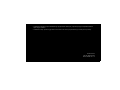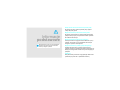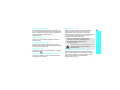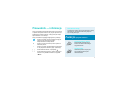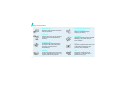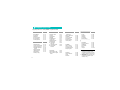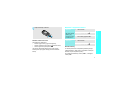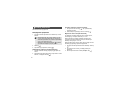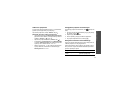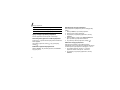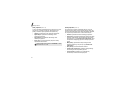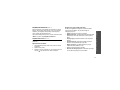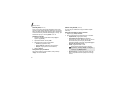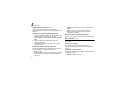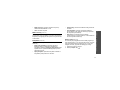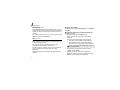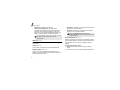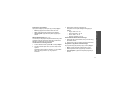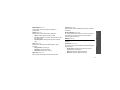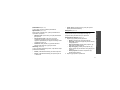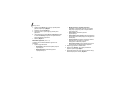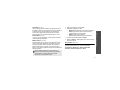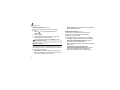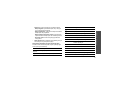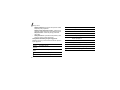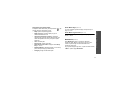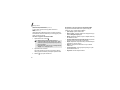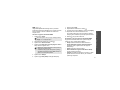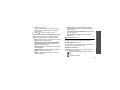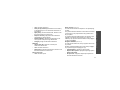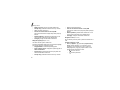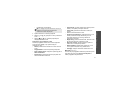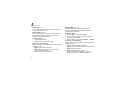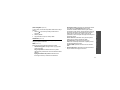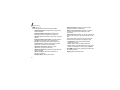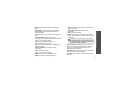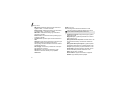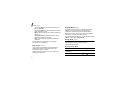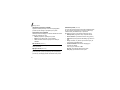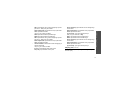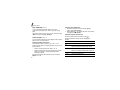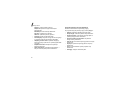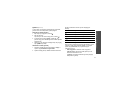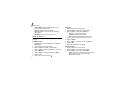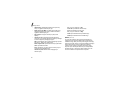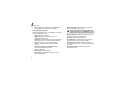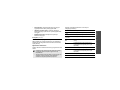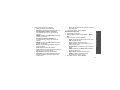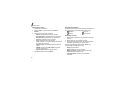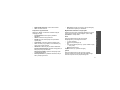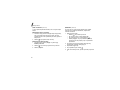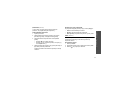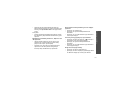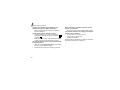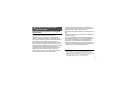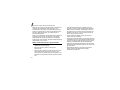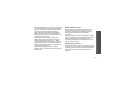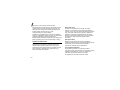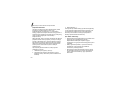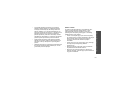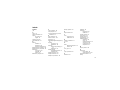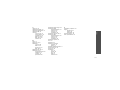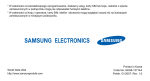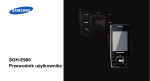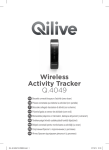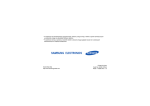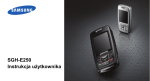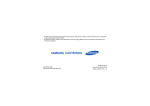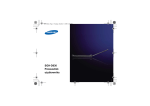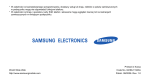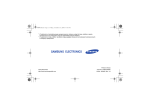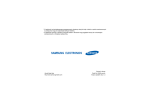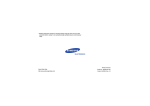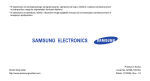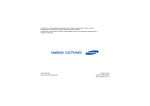Download Samsung SGH-P200 Instrukcja obsługi
Transcript
* W zależności od operatora, kraju lub zainstalowanego oprogramowania niektóre opisy w tej instrukcji mogą nie odpowiadać dokładnie opisom użytym w telefonie. * W zależności od kraju i operatora wygląd telefonu i akcesoriów może różnić się od przedstawionego na ilustracjach w tej instrukcji. Printed in Korea Code No.:GH68-09110A Polish. 09/2006. Rev. 1.0 SGH-P200 Przewodnik użytkownika Należy zawsze zachować ostrożność podczas jazdy Nie należy korzystać z telefonu podczas jazdy, najpierw należy zatrzymać pojazd. Wyłączanie telefonu podczas tankowania paliwa Informacje podstawowe Niedostosowanie się do nich może spowodować powstanie zagrożenia życia lub zdrowia albo może być niezgodne z prawem. Nie należy używać telefonu w punktach tankowania paliwa (stacjach benzynowych) ani w pobliżu zbiorników z paliwem lub środkami chemicznymi. Wyłączanie telefonu podczas lotu samolotem Telefony komórkowe mogą powodować zakłócenia w pracy urządzeń. Korzystanie z nich na pokładzie samolotu jest niezgodne z prawem i niebezpieczne. Wyłączanie telefonu w pobliżu sprzętu medycznego Szpitale i placówki ochrony zdrowia mogą korzystać z urządzeń wrażliwych na działanie zewnętrznych fal radiowych. Należy przestrzegać także wszelkich innych obowiązujących przepisów. Zakłócenia Wszystkie telefony komórkowe mogą podlegać zakłóceniom powodowanym przez fale o częstotliwości radiowej. Akcesoria i baterie Należy przestrzegać wszystkich innych obowiązujących na danym terenie przepisów bezpieczeństwa i zawsze wyłączać telefon w miejscach, w których używanie go jest zabronione lub może spowodować zakłócenia lub inne niebezpieczeństwo. Należy używać wyłącznie baterii i akcesoriów (takich jak zestawy słuchawkowe i kable do transmisji danych) zatwierdzonych przez firmę Samsung. Korzystanie z akcesoriów i baterii niezatwierdzonych przez firmę Samsung może spowodować uszkodzenie telefonu i może być niebezpieczne dla zdrowia użytkownika. Odporność na wodę Ten telefon nie jest wodoodporny. Należy się starać, aby zawsze był suchy. Prawidłowe korzystanie z telefonu Z telefonu należy korzystać, trzymając go w prawidłowy sposób (przy uchu). Należy unikać niepotrzebnego dotykania anteny, gdy telefon jest włączony. Połączenie alarmowe Wprowadź numer alarmowy dla danej lokalizacji, a następnie naciśnij klawisz . Telefon należy trzymać poza zasięgiem małych dzieci Telefon oraz wszystkie jego części i akcesoria przechowuj poza zasięgiem małych dzieci. Informacje podstawowe Przestrzeganie innych przepisów • Telefon może eksplodować, jeżeli bateria zostanie wymieniona na inną baterię nieprawidłowego typu. • Zużyte baterie należy zutylizować zgodnie z instrukcjamiproducenta. Długotrwałe używanie zestawu słuchawkowego przy bardzo dużej głośności może spowodować uszkodzenie słuchu. Wykwalifikowany personel punktów serwisowych Naprawy telefonów komórkowych mogą być dokonywane tylko przez wykwalifikowany personel punktów serwisowych. Więcej informacji związanych z bezpieczeństwem można znaleźć w sekcji "Informacje na temat zdrowia i bezpieczeństwa" na str. 103. 1 Bezpieczne użytkowanie telefonu UWAGA ! 1. Firma Samsung Electronics nie ponosi odpowiedzialności za utratę danych, która spowodowana będzie niewłaściwym użytkowaniem telefonu. 2. Firma Samsung nie ponosi odpowiedzialności za wszelkie szczególne czy przypadkowe szkody, które mogą powstać w wyniku użytkowania telefonu. 3. Nie udziela się jakichkolwiek gwarancji użyteczności handlowej lub przydatności do określonego celu chyba, że prawo stanowi inaczej. 4. Nie udziela się gwarancji na długowieczność działania poszczególnych styków oraz gwarancji na bezwzględną trwałość wszelkich elementów telefonu. 2 5. Należy przestrzegać zasad prawidłowego użytkowania zarówno telefonu jak i poszczególnych akcesoriów (ładowarka, bateria i inne). Nie należy podłączać telefonu do innych urządzeń bez wcześniejszego zapoznania się z instrukcją ich obsługi. Za wady i usterki telefonu powstałe w wyniku nieprawidłowego jego użytkowania oraz w wyniku podłączania urządzeń nieprzeznaczonych do współpracy z telefonem odpowiada użytkownik. 6. Gwarancją nie są objęte elementy ulegające naturalnemu zużyciu w wyniku eksploatacji (np. wytarcie napisów na klawiaturze czy wytarcie oraz zadrapania obudowy). Gwarancja nie obejmuje również usterek powstałych w wyniku działania czynników atmosferycznych (np. zawilgocenie w wyniku opadów czy usterki wynikłe z działania wysokich i niskich temperatur). Przewodnik — informacje W tym Przewodniku użytkownika podano skrócone informacje o sposobie korzystania z telefonu. Aby szybko zapoznać się z podstawowymi funkcjami telefonu, należy przeczytać części "Wprowadzenie" i "Inne funkcje". W tym przewodniku występują następujące ikony instrukcji: Oznacza, że należy zwrócić szczególną uwagę na podane poniżej informacje dotyczące bezpieczeństwa lub funkcji telefonu. → [ < > Wi-Fi (Wireless Fidelity) W dostępnych strefach Wi-Fi można korzystać z funkcji internetowych, przesyłania wiadomości, połączeń i innych usług sieciowych. Funkcje specjalne telefonu • Aparat fotograficzny i kamera Moduł aparatu fotograficznego w telefonie umożliwia robienie zdjęć i nagrywanie filmów. • Odtwarzacz MP3 Odtwarzanie plików muzycznych z wykorzystaniem telefonu jako odtwarzacza MP3. Oznacza, że więcej informacji można uzyskać na wskazanej stronie. Oznacza, że należy naciskać klawisze nawigacyjne w celu przejścia do określonej opcji i wybrania jej. ] • Oznacza klawisz telefonu, na przykład [ ]. Oznacza klawisz programowy, którego funkcja jest widoczna na wyświetlaczu telefonu, na przykład <Menu>. 3 Funkcje specjalne telefonu • Drukowanie zdjęć Drukowanie zdjęć umożliwia zachowanie ważnych wspomnień. • Tryb offline Przełącz telefon w ten tryb, aby korzystać z funkcji innych niż bezprzewodowe w samolocie. • • 4 Przeglądarka WAP Umożliwia dostęp do bezprzewodowej sieci WAP w celu pobrania aktualnych informacji i różnorodnych treści multimedialnych. Wizytówka Tworzenie wizytówki z własnym numerem i profilem. Przedstawiając się innym, użyj wygodnej elektronicznej wizytówki. • Personalizacja telefonu dzięki zdjęciom rozmówców Patrząc na wyświetlane zdjęcie, zobaczysz, kto dzwoni. • Usługa MMS Wysyłanie i odbieranie wiadomości MMS składających się z tekstu, obrazów, filmów i dźwięku. • E-mail Wysyłanie i odbieranie wiadomości e-mail z załącznikami zawierającymi pliki graficzne, wideo i dźwiękowe. • Java Korzystanie z wbudowanych gier działających w środowisku Java™ i pobieranie nowych gier. Spis treści Rozpakowywanie 7 Przeglądanie stron WAP ............................................................. 19 Korzystanie z książki adresowej.................................................. 20 Wysyłanie wiadomości ................................................................ 22 Wyświetlanie wiadomości............................................................ 23 Korzystanie z Wi-Fi ..................................................................... 24 7 Wprowadzanie tekstu Upewnij się, że w opakowaniu znajdują się wszystkie elementy. Twój telefon Klawisze, funkcje i lokalizacje Wprowadzenie 25 Tryby: ABC, T9, numeryczny i symboli 8 Funkcje połączenia 28 Korzystanie z telefonu – pierwsze kroki Zaawansowane funkcje połączenia Wkładanie karty SIM i ładowanie baterii telefonu.......................... 8 Włączanie i wyłączanie telefonu ................................................... 9 Klawisze i wyświetlacz ................................................................ 10 Dostęp do funkcji menu............................................................... 13 Korzystanie z ikon skrótów.......................................................... 14 Dostosowywanie ustawień telefonu ............................................ 15 Nawiązywanie i odbieranie połączeń .......................................... 17 Funkcje menu Inne funkcje Informacje na temat zdrowia i bezpieczeństwa 103 Indeks 111 17 Aparat fotograficzny, odtwarzacz MP3, przeglądarka WAP i inne funkcje specjalne 32 Lista wszystkich opcji menu Rozwiązywanie problemów 100 Pomoc i szczególne wymagania Korzystanie z aparatu fotograficznego........................................ 17 Odtwarzanie muzyki.................................................................... 18 5 Przegląd opcji menu Aby przejść do menu, naciśnij <Menu> w trybie czuwania. 1 Historia połączeń str. 32 3 Ustawienia str. 40 5 Wiadomości str. 59 8 Album multimediówstr. 87 1 2 3 4 5 6 7 str. 32 str. 33 str. 33 str. 33 str. 33 str. 34 str. 34 1 Wi-Fi 2 Godzina i data 3 Telefon 4 Wyświetlacz 5 Dźwięki 6 Podświetlenie 7 Usługi sieci 8 Bezpieczeństwo 9 Stan pamięci 10 Ustawienia fabryczne 11 Ustawienia VOD2 12 Zarządzanie kluczami str. 40 str. 41 str. 42 str. 45 str. 45 str. 47 str. 47 str. 50 str. 51 str. 52 1 Utwórz nową wiadomość 2 Moje wiadomości 3 Szablony 4 Usuń wszystkie 5 Ustawienia 6 Wiad. sieciowe 7 Stan pamięci str. 60 1 2 3 4 5 6 4 Aparat str. 53 Ostatnie Nieodebrane Wykonane Odebrane Usuń wszystkie Czas połączeń Koszt połączeń1 2 Książka teleadresowa 1 2 3 4 5 6 7 8 9 6 str. 35 Książka telefoniczna str. 35 Kontakty FDN1 str. 36 Utwórz nowy kontakt str. 36 Grupy dzwoniących str. 37 Szybkie wybieranie str. 38 numeru str. 38 Moja wizytówka str. 39 Własne numery str. 39 Zarządzanie str. 39 Numery usług1 1 2 3 4 str. 52 str. 52 Zrób zdjęcie str. 53 Nagraj film str. 56 Idź do Moich zdjęć str. 59 Idź do Moich nagrań str. 59 wideo str. 63 str. 68 str. 69 str. 69 str. 75 str. 76 6 Orange World str. 76 1 2 3 4 5 6 str. 76 str. 77 str. 78 str. 78 str. 78 str. 79 Orange World Zakładki Idź do adresu Wyczyść cache Ustawienia profili Aktywny profil 7 Gry i Aplikacje str. 80 1 2 3 4 5 str. 80 str. 83 str. 84 str. 85 str. 86 Odtwarzacz MP3 Dyktafon Edytor obrazów JAVA SIM-AT1 Obrazy Filmy Muzyka Dźwięki Inne pliki Stan pamięci str. 87 str. 89 str. 90 str. 90 str. 91 str. 93 9 Organizer str. 93 1 2 3 4 5 6 7 str. 93 str. 94 str. 98 str. 98 str. 99 str. 99 str. 100 Alarm Kalendarz Czas na świecie Kalkulator Przelicznik Timer Stoper 1. Opcja wyświetlana tylko wtedy, gdy funkcja jest obsługiwana przez kartę SIM. Nazwa funkcji może ulec zmianie w zależności od operatora i karty SIM. 2. Opcja wyświetlana tylko wtedy, gdy funkcja jest obsługiwana przez dostawcę usług. Rozpakowywanie Upewnij się, że w opakowaniu znajdują się wszystkie elementy. Twój telefon Klawisze, funkcje i lokalizacje Obiektyw aparatu Głośnik Telefon Klawisz aparatu Ładowarka podróżna Gniazdo zestawu słuchawkowego Wyświetlacz Bateria Przewodnik użytkownika Akcesoria można nabyć u lokalnego przedstawiciela firmy Samsung. Elementy dostarczane wraz z telefonem i akcesoria oferowane przez przedstawicieli firmy Samsung mogą się różnić w zależności od kraju lub operatora sieci. Klawisze nawigacyjne (W górę/W dół/W lewo/ W prawo) Klawisz potwierdzenia Klawisze głośności Lewy klawisz programowy Prawy klawisz programowy Klawisz włączania/wyłączania zasilania/wyjścia z menu Klawisz połączenia Klawisz usuwania Klawisze alfanumeryczne Klawisze funkcji specjalnych Mikrofon Gniazdo ładowarki/USB 7 Wprowadzenie Włóż baterię. Korzystanie z telefonu – pierwsze kroki Podłącz ładowarkę podróżną do telefonu. Informacje o karcie SIM Po podpisaniu umowy abonenckiej z operatorem sieci komórkowej użytkownik otrzymuje wymienną kartę SIM (Subscriber Identity Module), na której znajdują się szczegółowe informacje o subskrypcji, takie jak kod PIN i dostępne usługi opcjonalne. Wkładanie karty SIM i ładowanie baterii telefonu Wyjmij baterię. Podłącz ładowarkę do standardowego gniazda elektrycznego. Włóż kartę SIM. Po całkowitym naładowaniu telefonu (ikona akumulatora przestanie migać) odłącz ładowarkę od gniazda elektrycznego. Jeżeli telefon jest już włączony, najpierw wyłącz go, naciskając i przytrzymując [ ]. 8 Upewnij się, że karta jest skierowana pozłacanymi stykami w dół. Odłącz ładowarkę od telefonu. Włączanie i wyłączanie telefonu Włączanie Wskaźnik rozładowania baterii Wyłączanie 2. Naciśnij i przytrzymaj [ Wprowadzenie Nie wolno włączać telefonu, gdy korzystanie z niego jest zabronione. 1. Otwórz telefon. ]. 3. W razie potrzeby wprowadź kod PIN i naciśnij przycisk <OK>. 1. Otwórz telefon. Gdy bateria jest rozładowana: • zostanie wygenerowany sygnał ostrzegawczy, • zostanie wyświetlony komunikat o rozładowaniu baterii, • zacznie migać ikona pustej baterii . Blokada klawiatury Jeśli poziom naładowania baterii jest zbyt niski, telefon automatycznie się wyłącza. Należy ponownie naładować baterię. Po zamknięciu telefonu funkcja blokady klawiatury blokuje odsłonięte klawisze, dzięki czemu przypadkowe naciśnięcie klawisza nie powoduje żadnej reakcji. 2. Naciśnij i przytrzymaj [ ]. Aby odblokować klawiaturę, naciśnij <Odbl.>, a następnie naciśnij <OK>. 9 Wprowadzanie tekstu Inne operacje w trybie ABC Wprowadzanie wyrazu w trybie T9 • 1. Naciśnij od [2] do [9], aby rozpocząć wprowadzanie wyrazu. Klawisz odpowiadający danej literze naciśnij tylko raz. Na przykład aby wpisać tekst Witaj w trybie T9, naciśnij kolejno [9], [4], [8], [2] i [5]. W trybie T9 jest wyświetlana podpowiedź zakończenia wpisywanego wyrazu, która może się zmieniać po każdym naciśnięciu klawisza. 2. Wprowadź cały wyraz, nie poprawiając ani nie usuwając znaków. 3. Jeśli wyświetli się prawidłowy wyraz, przejdź do punktu 4. W przeciwnym razie naciśnij [0], aby wyświetlić wyrazy alternatywne dla naciśniętych klawiszy. Na przykład słowa Ma i Na wymagają naciśnięcia klawiszy [6] i [2]. 4. Naciśnij [ ], aby wstawić spację i wprowadzić następny wyraz. • • • Aby dwukrotnie wpisać tę samą literę lub inną literę za pomocą tego samego klawisza, poczekaj, aż kursor automatycznie przesunie się w prawo, lub naciśnij [W prawo]. Następnie wprowadź kolejną literę. Aby wstawić spację, naciśnij [ ]. Użyj klawiszy nawigacyjnych, aby przesunąć kursor. Aby usunąć kolejne znaki, naciskaj [C]. Aby usunąć całą zawartość wyświetlacza, naciśnij i przytrzymaj [C]. Korzystanie z trybu T9 T9 jest trybem wprowadzania zaprogramowanego tekstu, umożliwiającym wpisanie dowolnego znaku za pomocą jednego naciśnięcia klawisza. 26 Inne operacje w trybie T9 Korzystanie z trybu numerycznego • Tryb numeryczny umożliwia wprowadzanie liczb. Cyfry wprowadza się, naciskając odpowiadające im klawisze. Wprowadzanie tekstu • • • Aby automatycznie wstawić kropki lub apostrofy, naciśnij [1]. Aby wstawić spację, naciśnij [ ]. Użyj klawiszy nawigacyjnych, aby przesunąć kursor. Aby usunąć kolejne znaki, naciskaj [C]. Aby usunąć całą zawartość wyświetlacza, naciśnij i przytrzymaj [C]. Korzystanie z trybu symboli Tryb symboli umożliwia wstawianie symboli. Dodawanie nowego wyrazu do słownika T9 Aby Naciśnij W przypadku niektórych języków ta funkcja może być niedostępna. 1. Wpisz wyraz, który chcesz dodać. 2. Naciśnij [0], aby wyświetlić alternatywne wyrazy odpowiadające naciśniętym klawiszom. Jeśli nie ma więcej alternatywnych wyrazów, w dolnym wierszu pojawia się Dopisz. 3. Naciśnij opcję <Dopisz>. 4. Wpisz wybrany wyraz w trybie ABC i naciśnij <Dodaj>. wyświetlić więcej symboli [W górę] lub [W dół]. wybrać symbol odpowiadający mu klawisz numeryczny. usunąć wprowadzane symbole [C]. wstawić symbole <OK>. 27 Funkcje połączenia Ponowne wybieranie ostatnich numerów 1. W trybie czuwania naciśnij [ ], aby wyświetlić listę ostatnich numerów. 2. Przewiń listę do wybranego numeru i naciśnij [ ]. Zaawansowane funkcje połączenia Nawiązywanie połączenia 1. W trybie czuwania wprowadź numer kierunkowy i numer telefonu. • Naciśnij klawisz [C], aby usunąć ostatnią cyfrę, lub naciśnij i przytrzymaj klawisz [C], aby usunąć całą zawartość wyświetlacza. Aby zmienić nieprawidłową cyfrę, można przesunąć kursor. • Naciśnięcie i przytrzymanie klawisza [ ] umożliwia wprowadzenie odstępów pomiędzy cyframi. 2. Naciśnij [ ]. 3. Aby zakończyć połączenie, naciśnij [ ]. Nawiązywanie połączenia międzynarodowego 1. W trybie czuwania naciśnij i przytrzymaj [0]. Pojawi się znak +. 2. Wprowadź numer kierunkowy kraju, miejscowości i numer telefonu, a następnie naciśnij [ ]. 28 Wybieranie numeru z książki adresowej Po zapisaniu w książce adresowej numer można wybrać, zaznaczając go w książce adresowej.str. 35 Można również użyć funkcji szybkiego wybierania, aby przypisać najczęściej wybierane numery do określonych klawiszy numerycznych.str. 38 Można szybko wybrać numer z karty SIM, używając numeru lokalizacji, przypisanego podczas zapisywania. 1. W trybie czuwania wprowadź numer lokalizacji i naciśnij [ ]. 2. Aby przejrzeć inne numery, naciskaj [W lewo] lub [W prawo]. 3. W celu wybrania numeru naciśnij <Połącz> lub [ ]. Przeglądanie połączeń nieodebranych Po otrzymaniu połączenia telefon dzwoni, a na wyświetlaczu pojawia się obraz połączenia przychodzącego. Jeżeli istnieją połączenia nieodebrane, ikona wskazuje ich liczbę. 1. W trybie czuwania naciskaj klawisze [W górę] lub [W dół], aby przejść do ikony . 2. Wybierz opcję Nieodebrane. 3. W razie potrzeby przejrzyj nieodebrane połączenia. 4. Aby wybrać odpowiedni numer, naciśnij [ ]. Aby odebrać połączenie, naciśnij <Odbierz> lub [ ]. Wskazówki dotyczące odbierania połączenia • • • • Jeżeli włączona jest opcja Odbiór dowolnym klawiszem, połączenie można odebrać, naciskając dowolny klawisz z wyjątkiem <Odrzuć> i [ ].str. 44 Aby odrzucić połączenie, naciśnij <Odrzuć> lub [ ]. Po ustawieniu opcji Rozsuwanie w opcji Aktywna klapka na wartość Odbierz połączenie do odebrania połączenia wystarczy samo otwarcie telefonu.str. 42 Naciśnij i przytrzymaj [ / ], aby odrzucić połączenie lub wyciszyć dzwonek, w zależności od ustawienia opcji Klawisz głośności.str. 44 Funkcje połączenia Odbieranie połączenia Korzystanie z zestawu słuchawkowego Za pomocą zestawu słuchawkowego można nawiązywać lub odbierać połączenia, nie trzymając telefonu. Zestaw słuchawkowy należy podłączyć do gniazda z prawej strony telefonu. Przycisk na zestawie słuchawkowym działa zgodnie z poniższym opisem. Aby Naciśnij ponownie wybrać ostatni numer klawisz, a następnie naciśnij go ponownie i przytrzymaj. 29 Funkcje połączenia Aby Naciśnij odebrać połączenie i przytrzymaj klawisz. zakończyć połączenie i przytrzymaj klawisz. Opcje dostępne podczas połączenia Podczas połączenia można korzystać z wielu funkcji. Dostosowywanie głośności w trakcie połączenia Za pomocą [ / ] można dostosowywać głośność słuchawki w trakcie połączenia. Aby zwiększyć głośność, naciśnij [ ]. Aby ją zmniejszyć, naciśnij [ ]. Zawieszanie połączenia/przywracanie Naciśnij <Zawieś>, aby zawiesić połączenie, lub <Powróć>, aby je przywrócić. 30 Nawiązywanie drugiego połączenia Można nawiązać inne połączenie, jeśli sieć obsługuje taką funkcję. 1. Naciśnij <Zawieś>, aby zawiesić połączenie. 2. Wybierz numer drugiego połączenia. 3. Aby przełączyć się pomiędzy połączeniami, naciśnij <Zamień>. 4. Naciśnij <Opcje> i wybierz opcję Odłącz zawieszone poł., aby zakończyć połączenie zawieszone. 5. Aby zakończyć aktualne połączenie, naciśnij [ ]. Odbieranie drugiego połączenia Połączenie przychodzące można odebrać podczas prowadzenia rozmowy, jeżeli dana sieć obsługuje taką funkcję i została włączona opcja połączeń oczekujących.str. 49 1. Aby odebrać połączenie, naciśnij [ ]. Pierwsze połączenie zostanie automatycznie zawieszone. 2. Aby przełączyć się pomiędzy połączeniami, naciśnij <Zamień>. 3. Naciśnij <Opcje> i wybierz opcję Odłącz zawieszone poł., aby zakończyć połączenie zawieszone. 4. Aby zakończyć aktualne połączenie, naciśnij [ ]. Podczas korzystania z telefonu w trybie głośnomówiącym należy najpierw wyłączyć ten tryb, aby skorzystać z funkcji oczyszczania głosu. • Telefonu można używać w trybie głośnomówiącym, co pozwala na prowadzenie rozmów przez aparat znajdujący się w niewielkiej odległości od użytkownika. • Naciśnij [ ], a następnie <Tak>, aby włączyć tryb głośnomówiący. Aby przełączyć z powrotem na słuchawkę, naciśnij ponownie [ ]. Korzystanie z opcji dostępnych podczas połączenia Aby podczas połączenia uzyskać dostęp do poniższych opcji, naciśnij <Opcje>: • Wył. oczyszczanie głosu/Wł. oczyszczanie głosu: usunięcie zewnętrznego hałasu i poprawa jakości połączenia, dzięki czemu rozmówca słyszy użytkownika wyraźnie, nawet jeśli znajduje się w głośnym miejscu. Funkcje połączenia Korzystanie z zestawu głośnomówiącego Wył. mikrofon/Wł. mikrofon: wyłączenie mikrofonu w telefonie, aby osoba po drugiej stronie nie słyszała rozmówcy, lub ponowne włączenie mikrofonu. Wył. dźwięk klawiszy/Wł. dźwięk klawiszy: wyłączanie lub włączanie dźwięków klawiszy. Aby możliwe było połączenie z automatyczną sekretarką lub skomputeryzowanymi systemami telefonicznymi, musi być zaznaczona opcja Wł. dźwięk klawiszy. • • Książka adresowa: uzyskiwanie dostępu do listy kontaktów. Wyślij DTMF: wyślij tony DTMF (Dual tone multi-frequency) jako grupę. Tony DTMF są używane w telefonach do wybierania tonowego. Można je usłyszeć po naciśnięciu klawiszy numerycznych. Ta opcja jest użyteczna przy wprowadzaniu hasła lub numeru rachunku w połączeniach nawiązywanych z systemami zautomatyzowanej obsługi, takimi jak systemy bankowe. 31 • • • • • • • 32 Usługa SMS: tworzenie i wysyłanie wiadomości SMS lub dostęp do otrzymanych wiadomości. SIM AT: korzystanie z usług dostępnych na karcie SIM, takich jak wiadomości, prognoza pogody, rozrywka i lokalizacja. Przenieś: zawieszenie aktywnego połączenia. Dwie połączone osoby mogą ze sobą rozmawiać, ale osoba zawieszająca połączenie jest od rozmowy odłączona. Odłącz zawieszone poł.: rozłączenie aktualnie zawieszonego połączenia. Dołącz: skonfigurowanie połączenia konferencyjnego przez dodanie połączenia zawieszonego do aktualnego połączenia aktywnego. Do połączenia konferencyjnego można dodać maksymalnie pięć osób. Rozmowa indywidualna: prowadzenie rozmowy prywatnej z wybranym uczestnikiem. Pozostali uczestnicy połączenia konferencyjnego mogą kontynuować rozmowę w swoim gronie. Po zakończeniu rozmowy prywatnej należy wybrać opcję Dołącz, aby obaj uczestnicy rozmowy prywatnej powrócili do połączenia konferencyjnego. Usuń: rozłączenie z wybranym uczestnikiem. Funkcje menu Lista wszystkich opcji menu Historia połączeń (menu 1) Za pomocą tego menu można przeglądać połączenia wybrane, odebrane lub nieodebrane i czas trwania połączeń. Można także sprawdzić koszt połączeń, o ile karta SIM obsługuje tę funkcję. Aby uzyskać dostęp do tego menu, w trybie czuwania naciśnij klawisz <Menu> i wybierz opcję Historia połączeń. Ostatnie (menu 1.1) W tym menu wyświetlane są ostatnio wybrane, odebrane i nieodebrane połączenia. Uzyskiwanie dostępu do zapisanego połączenia 1. Naciśnij [W lewo] lub [W prawo], aby wybrać typ połączeń. 2. Naciśnij [W górę] lub [W dół], aby przewijać listę połączeń. 3. Naciśnięcie [ ] umożliwia przeglądanie szczegółów połączenia, a [ ] – wybranie numeru. Wykonane (menu 1.3) Podczas przeglądania szczegółów połączenia można nacisnąć <Opcje> w celu uzyskania dostępu do następujących opcji: • Połącz: nawiązanie połączenia głosowego. • Szczegóły: uzyskanie dostępu do danych kontaktowych rozmówcy, jeśli jest on zapisany w książce adresowej. • Dodaj do książki telefonicznej: zapisywanie numeru w książce adresowej. • Wyślij wiadomość: wysyłanie wiadomości SMS lub MMS pod wybrany numer. • Usuń: usuwanie wybranego spisu połączeń lub wszystkich spisów. • Dodaj do listy blokowanych: dodawanie numeru do listy blokowanych. To menu umożliwia wyświetlanie ostatnich wybranych numerów. Funkcje menu Korzystanie z opcji spisu połączeń Odebrane (menu 1.4) To menu umożliwia wyświetlanie ostatnich odebranych połączeń. Historia połączeń (menu 1) Usuń wszystkie (menu 1.5) To menu umożliwia usuwanie wszystkich wpisów z każdego rejestru połączeń. 1. Naciśnij klawisz [ ], aby zaznaczyć typy połączeń do usunięcia. 2. Naciśnij <Usuń>. 3. Aby potwierdzić usunięcie, naciśnij <Tak>. Nieodebrane (menu 1.2) W tym menu wyświetlane są ostatnio nieodebrane połączenia. 33 Funkcje menu Czas połączeń (menu 1.6) Koszt połączeń (menu 1.7) To menu umożliwia wyświetlenie danych dotyczących czasu wykonanych i odebranych połączeń. Rzeczywisty czas podany na fakturze przez operatora sieci będzie inny. • Ostatnie: sprawdzanie czasu ostatniego połączenia. • Wychodzące: sprawdzanie całkowitego czasu wykonanych połączeń. • Przychodzące: sprawdzanie całkowitego czasu odebranych połączeń. • Zeruj czasy: zerowanie liczników połączeń. Należy wprowadzić hasło telefonu. Ta funkcja sieci umożliwia wyświetlanie danych na temat kosztów połączeń. Menu to jest dostępne jedynie wtedy, gdy ta funkcja jest obsługiwana przez kartę SIM. Należy pamiętać, że nie jest ona przeznaczona do celów rozliczeniowych. • Ostatnie: sprawdzanie kosztu ostatniego połączenia. • Sumaryczny: sprawdzanie całkowitego kosztu wszystkich połączeń. Jeśli całkowity koszt przekracza maksymalny koszt ustawiony w opcji Ustaw koszt maksymalny, przed nawiązaniem następnego połączenia należy wyzerować licznik. • Maksymalny: sprawdzanie maksymalnego kosztu połączeń ustawionego za pomocą opcji Ustaw koszt maksymalny. • Zeruj koszty: zerowanie liczników kosztów. • Ustaw koszt maksymalny: ustawianie maksymalnego dozwolonego kosztu wszystkich połączeń. • Cena jednostki: ustawianie ceny jednostkowej stosowanej do obliczania kosztu połączeń. Hasło jest fabrycznie ustawione na 00000000. To hasło można zmienić.str. 50 34 Numery telefonów można zapisać na karcie SIM i w pamięci telefonu. Pamięci karty SIM i telefonu, mimo że są fizycznie oddzielne, pod względem funkcjonalnym stanowią jedną całość, służąc jako książka adresowa. W trakcie przeglądania szczegółowych danych kontaktu można nacisnąć <Opcje>, aby uzyskać dostęp do następujących opcji: • Edytuj: edytowanie informacji o kontakcie. • Wyślij wiadomość: wysłanie wiadomości SMS lub MMS pod wybrany numer lub wiadomości e-mail na podany adres. • Kopiuj pozycję: kopiowanie adresu e-mail do pamięci telefonu. • Kopiuj kontakt do: kopiowanie kontaktu do pamięci telefonu, na kartę SIM lub listę trybu FDN. • Wyślij za pomocą: wysyłanie kontaktu przy użyciu wiadomości SMS, MMS lub e-mail. • Usuń: usuwanie wybranego kontaktu. • Zaznacz jako domyślny numer: ustawienie wybranego numeru jako domyślnego numeru kontaktu. Aby uzyskać dostęp do tego menu, w trybie czuwania naciśnij <Menu> i wybierz opcję Książka teleadresowa. Książka telefoniczna (menu 2.1) To menu służy do wyszukiwania numerów w książce adresowej. Wyszukiwanie kontaktów 1. Wprowadź kilka pierwszych liter nazwy, która ma zostać wyszukana. 2. Wybierz nazwę z listy. 3. Przewiń do numeru i naciśnij [ ], aby wybrać numer, lub naciśnij [ ], aby edytować informacje o kontakcie. Książka teleadresowa (menu 2) Korzystanie z opcji książki adresowej Funkcje menu Książka teleadresowa (menu 2) 35 Funkcje menu Kontakty FDN (menu 2.2) Utwórz nowy kontakt (menu 2.3) W tym menu można utworzyć listę kontaktów, która ma być używana w trybie FDN (wybierania ustalonego). W tym trybie telefon umożliwia nawiązywanie połączeń tylko z określonymi numerami telefonów, jeśli karta SIM obsługuje tę funkcję. Tryb FDN można włączyć w menu Tryb FDN.str. 51 To menu służy do dodawania nowego kontaktu do książki adresowej. Dodawanie kontaktu 1. Na ekranie kontaktów trybu FDN naciśnij <Opcje> i wybierz opcję Dodaj. 2. Wprowadź kod PIN2 i naciśnij <OK>. 3. Wprowadź informacje na temat kontaktu: • Nazwa: przypisywanie nazwy. • Numer telefonu: dodawanie numeru telefonu. • Miejsce: przypisywanie numeru lokalizacji. 4. Naciśnij <Zapisz>. Zapisywanie kontaktu w pamięci telefonu 1. Wybierz opcję Pamięć telefonu. 2. Zmień ustawienia lub wprowadź informacje o kontakcie. • Imię/Nazwisko: przypisywanie nazwy. • Komórka/Dom/Praca/Faks/Inny: dodawanie dowolnego typu numeru. Możesz zmienić typ numeru lub ustawić numer jako domyślny dla kontaktu, naciskając <Opcje> i wybierając opcję Zmień typ lub Zaznacz jako domyślny numer. • E-mail: przypisanie adresu e-mail. Możesz ustawić rozszerzenia nazwy domeny i przywrócić je, naciskając <Opcje>, a następnie wybierając opcję Wspólny adres. Korzystanie z opcji kontaktów Aby uzyskać dostęp do opcji kontaktów, należy nacisnąć <Opcje> na liście kontaktów. 36 • ID dzwoniącego: umożliwia przypisanie obrazu lub filmu w celu poinformowania o połączeniu z danego numeru. • Zapisywanie kontaktu na karcie SIM Aby do identyfikatora dzwoniącego przypisać obraz lub film, dzwonek lub grupę, kontakt powinien być zapisany w pamięci telefonu. 3. Aby zapisać kontakt, naciśnij <Zapisz>. To menu służy do podziału kontaktów na grupy dzwoniących. Dodawanie członków do grupy dzwoniących 1. Wybierz grupę. 2. Naciśnij <Dodaj>. 3. Naciśnij [ ], aby wybrać kontakty do dodania, a następnie naciśnij <Dodaj>. Zarządzanie grupami dzwoniących Książka teleadresowa (menu 2) 1. Wybierz opcję Pamięć SIM. 2. Wprowadź informacje na temat kontaktu. • Nazwa: przypisywanie nazwy. • Numer telefonu: dodawanie numeru telefonu. • Miejsce: przypisywanie numeru lokalizacji. Grupy dzwoniących (menu 2.4) Funkcje menu Dźwięk dzwonka: przypisanie dzwonka w celu poinformowania o połączeniu od danej osoby. • Grupy dzwoniących: umożliwia przypisanie numeru do grupy dzwoniących. • Notatki: umożliwia dodanie notatki o danej osobie. 3. Aby zapisać kontakt, naciśnij <Opcje> i wybierz opcję Zapisz. W trakcie przeglądania listy grup można nacisnąć <Opcje>, aby uzyskać dostęp do następujących opcji: • Podgląd: wyświetlanie członków wybranej grupy. • Dodaj: dodawanie nowej grupy. • Edytuj: zmiana właściwości grupy. • Wyślij wiadomość: wysyłanie wiadomości SMS, MMS lub e-mail do wybranych członków grupy. • Usuń: usuwanie wybranej grupy. Członkowie grupy nie zostaną jednak usunięci z książki adresowej. 37 Funkcje menu Szybkie wybieranie numeru (menu 2.5) • To menu służy do przypisywania numeru szybkiego wybierania (klawisze od 2 do 9) ośmiu najczęściej wybieranym numerom. • • Przypisywanie numerów szybkiego wybierania 1. Przewiń do lokalizacji klawisza – od 2 do 9. Klawisz 1 jest zarezerwowany dla serwera poczty głosowej. 2. Naciśnij <Opcje> i wybierz Dodaj → Kontakt lub Kontakt FDN. 3. Wybierz kontakt z listy książki adresowej lub listy wybierania ustalonego. 4. Jeśli kontakt zawiera więcej niż jeden numer, wybierz odpowiedni numer. Zarządzanie wpisami szybkiego wybierania W trakcie przeglądania ekranu szybkiego wybierania można nacisnąć <Opcje> w celu uzyskania dostępu do następujących opcji: • Dodaj: przypisanie numeru do wolnego klawisza. Kontakt można wybrać z książki adresowej lub listy wybierania ustalonego. 38 Podgląd: sprawdzenie nazwy i numeru przypisanego do klawisza. Zmień: przypisanie innego numeru do klawisza. Usuń: usunięcie ustawienia szybkiego wybierania przypisanego do klawisza. Wybieranie numerów szybkiego wybierania W trybie czuwania naciśnij i przytrzymaj odpowiedni klawisz. Moja wizytówka (menu 2.6) To menu służy do tworzenia wizytówek i wysyłania ich do innych osób. Zapisywanie wizytówki Procedura tworzenia wizytówki jest taka sama jak w przypadku zapisywania numeru telefonu w pamięci telefonu. str. 36 Korzystanie z opcji wizytówki Po zapisaniu wizytówki naciśnij <Opcje>, aby uzyskać dostęp do następujących opcji: • Edytuj: edytowanie wizytówki. • • Wyślij za pomocą: wysyłanie wizytówki za pomocą wiadomości SMS, MMS lub e-mail. Usuń: usuwanie wizytówki. • • Ta funkcja umożliwia sprawdzanie numerów telefonów lub przypisywanie nazwy do każdego z numerów. Wprowadzone tutaj zmiany nie wpływają na rzeczywiste numery abonenckie na karcie SIM. To menu służy do zarządzania kontaktami z książki adresowej. • Zapisz nowe kontakty w: wybieranie domyślnej lokalizacji pamięci do zapisywania kontaktów. W przypadku wybrania opcji Pytaj przy zapisywaniu telefon wyświetli monit o wybranie lokalizacji pamięci podczas zapisywania numeru. • Kopiuj wszystkie: kopiowanie wszystkich kontaktów z karty SIM do pamięci telefonu i odwrotnie. Numery usług (menu 2.9) Książka teleadresowa (menu 2) Zarządzanie (menu 2.8) • Funkcje menu Własne numery (menu 2.7) Sortuj według: sortowanie kontaktów według imienia lub nazwiska. Usuń wszystkie: usuwanie wszystkich kontaktów z pamięci telefonu, karty SIM, listy ustalonego wybierania lub wszystkich tych lokalizacji. Stan pamięci: sprawdzanie liczby kontaktów przechowywanych w pamięci telefonu, na karcie SIM oraz na liście wybierania ustalonego. To menu służy do przeglądania numerów SDN przypisanych przez operatora sieci, w tym numerów alarmowych i numerów usług wyszukiwania danych teleadresowych. To menu jest dostępne wówczas, gdy karta SIM obsługuje tę funkcję. 1. Przejdź do wybranego numeru. 2. Naciśnij <Połącz> lub [ ]. 39 Funkcje menu Ustawienia (menu 3) Aktywacja funkcji Wi-Fi Menu Ustawienia umożliwia wprowadzenie zmian w różnych opcjach ustawień w celu dostosowania telefonu do preferencji użytkownika. Można również przywrócić wartości domyślne ustawień. Na ekranie Wi-Fi wybierz Preferencje Wi-Fi → Preferowana sieć Wi-Fi. Aby uzyskać dostęp do tego menu, w trybie czuwania naciśnij <Menu> i wybierz opcję Ustawienia. 1. Na ekranie Wi-Fi wybierz Dostępne sieci. Telefon automatycznie wyszukuje dostępne punkty dostępowe. Kolor ikony punktu dostępowego oznacza jego stan: • Kolor żółty oznacza zapisane punkty dostępowe • Kolor niebieski oznacza nowe punkty dostępowe • Kolor szary oznacza niedostępne punkty dostępowe Wi-Fi (menu 3.1) Możesz uzyskać dostęp do sieci operatora, łącząc się z punktem dostępowym (Access Point) w dostępnych strefach Wi-Fi za pomocą funkcji Wi-Fi. Przy włączonej funkcji Wi-Fi telefon łączy się z siecią bezprzewodową spoza zakresu częstotliwości koncesjonowanych i w zasięgu strefy Wi-Fi. Po opuszczeniu strefy Wi-Fi telefon automatycznie łączy się z siecią komórkową. Wszystkie usługi sieciowe wykorzystują połączenie o dużej szybkości. 40 Wyszukiwanie dostępnych punktów dostępowych i łączenie się z nimi Ikona obok ikony punktu dostępowego oznacza, że jest on zabezpieczony. 2. Przewiń do punktu dostępowego na liście, naciśnij <Opcje> i wybierz Połącz. 3. Jeśli jest to konieczne, podaj hasło wymagane do połączenia z wybranym punktem dostępowym i naciśnij <Zapisz>. Telefon połączy się z siecią Wi-Fi. Możesz sprawdzić zapisane punkty dostępowe i zarządzać ich właściwościami. Na ekranie Wi-Fi wybierz Profile sieciowe. Aby uzyskać dostęp do poniższych opcji, naciśnij <Opcje>: • Połącz: łączenie z siecią Wi-Fi za pośrednictwem wybranego punktu dostępowego. • Usuń: usuwanie wybranego punktu dostępowego lub wszystkich punktów dostępowych. • Utwórz: zapisywanie nowego punktu dostępowego w telefonie przez wprowadzenie wszystkich właściwości punktu lub wyszukanie go. Szczegóły: dostęp do właściwości wybranego punktu dostępowego. Sprawdzanie stanu profilu Wi-Fi Na ekranie Wi-Fi wybierz Stan Wi-Fi i naciśnij <Szczegóły>, aby wyświetlić właściwości aktualnej sieci Wi-Fi. Ustawienia (menu 3) Korzystanie z zapisanych punktów dostępowych • Funkcje menu Po wyszukaniu punktów dostępowych naciśnij <Opcje>, aby uzyskać dostęp do następujących opcji: • Połącz: łączenie z siecią Wi-Fi za pośrednictwem wybranego punktu dostępowego. • Zapisz: zapisanie profilu sieciowego związanego ze znalezioną siecią Wi-Fi. • Odśwież listę: pobieranie najświeższej listy dostępnych punktów dostępowych. • Szczegóły: dostęp do właściwości punktu dostępowego. Godzina i data (menu 3.2) To menu służy do zmiany godziny i daty wyświetlanych przez telefon. • Strefa macierzysta: wybieranie miasta odpowiadającego macierzystej strefie czasowej. Aby ustawić czas letni, wybierz opcję Ustaw czas letni. • Godzina: wprowadzanie aktualnej godziny. • AM/PM: wybieranie opcji AM lub PM w przypadku formatu 12-godzinnego. • Format godziny: wybieranie formatu godziny. • Data: wprowadzanie aktualnej daty. 41 Funkcje menu • • Format daty: wybieranie formatu daty. Automatyczna aktualizacja: aktywacja funkcji automatycznej aktualizacji czasu. Telefon odczyta kod kierunkowy sieci komórkowej (Mobile Country Code – MCC) z sieci i automatycznie zaktualizuje aktualny czas dla kraju, w którym przebywasz, będąc za granicą. Przy podróżowaniu z jednej strefy czasowej do drugiej w ramach jednego kraju czas może nie być aktualizowany. Telefon (menu 3.3) Wiele ustawień telefonu można dostosować do wymagań użytkownika. Język (menu 3.3.1) To menu służy do wybierania języka wyświetlania tekstu. Aktywna klapka (menu 3.3.2) W tym menu można określić sposób reakcji telefonu na otwarcie go w celu odebrania połączenia lub na zamknięcie podczas korzystania z funkcji. 42 • • Rozsuwanie: określanie, czy odebranie połączenia może nastąpić przez otwarcie telefonu. Zasuwanie: określanie, czy telefon zachowa aktualnie używane menu po zamknięciu klapki. Jeśli w opcji Zasuwanie wybrano ustawienie Kontynuuj czynność, blokada klawiatury działa tylko w trybie czuwania. Skróty klawiszowe (menu 3.3.3) Klawiszy nawigacyjnych można używać jako klawiszy skrótu w celu uzyskania dostępu do określonych menu bezpośrednio w trybie czuwania. To menu służy do przypisania skrótu do klawisza. Przypisywanie skrótu do menu 1. Wybierz klawisz, który ma zostać użyty jako klawisz skrótu. 2. Wybierz menu, które ma zostać przypisane do klawisza. Korzystanie z opcji skrótów Skróty zaawansowane (menu 3.3.4) Uruchamianie menu według numerów 1. Z ekranu Zaawansowane wybierz Wł. i naciśnij <Zapisz>. 2. W trybie czuwania wpisz numer czynności, którą chcesz wykonać. Przykładowo wpisz godzinę w postaci 4 cyfr, aby ustawić alarm, lub datę w postaci 4 cyfr, aby przejść do terminarza. • • • • W górę: Alarmstr. 93 W dół: Przelicznikstr. 99 W lewo: SMSstr. 60 W prawo: Kalendarzstr. 94 Zmiana klawisza Skrótu zaawansowanego 1. Naciśnij [W dół] i wybierz klawisz, który ma zostać użyty jako klawisz skrótu. 2. Wybierz menu, które ma zostać przypisane do klawisza. Ustawienia (menu 3) To menu służy do aktywacji funkcji Skrót zaawansowany, która umożliwia dostęp do wiadomości SMS, alarmu, kalendarza, kalkulatora i przelicznika z ekranu wybierania. 3. Naciśnij jeden z klawiszy nawigacyjnych. Domyślnie można uzyskać dostęp do następujących aplikacji: Funkcje menu Aby uzyskać dostęp do poniższych opcji, naciśnij <Opcje>: • Zmień: przypisywanie lub zmiana skrótu do menu. • Usuń: wyłączanie skrótu przypisanego do klawisza. • Usuń wszystkie: wyłączanie wszystkich przypisanych skrótów. Korzystanie z opcji Skrótu zaawansowanego Aby uzyskać dostęp do poniższych opcji, naciśnij <Opcje>: • Zmień: przypisywanie lub zmiana skrótu do menu. • Usuń: wyłączanie skrótu przypisanego do klawisza. • Usuń wszystkie: wyłączanie wszystkich przypisanych skrótów. 43 Funkcje menu Klawisz głośności (menu 3.3.5) Dodatkowe (menu 3.3.7) To menu służy do zmiany ustawień klawisza głośności. • Funkcja klawisza głośności: określenie, czy telefon wycisza dzwonek lub odrzuca połączenie po naciśnięciu i przytrzymaniu klawisza [ / ], gdy przychodzi połączenie. Można także określić, czy telefon wysyła SMS do dzwoniącego, gdy połączenie przychodzące zostanie odrzucone. • SMS: wpisz wiadomość, która ma zostać wysłana do dzwoniącego po odrzuceniu połączenia. Istnieje możliwość włączenia i wyłączenia automatycznego ponownego wybierania i odbioru połączenia. • Auto-powtarzanie: ustawianie telefonu, tak aby po nieudanym połączeniu wykonywał do dziesięciu prób ponownego wybrania numeru. • Odbiór dowolnym klawiszem: odbieranie połączenia przychodzącego po naciśnięciu dowolnego klawisza z wyjątkiem <Odrzuć> i [ ]. • Oczyszczanie głosu: usunięcie zewnętrznego hałasu i poprawa jakości połączenia, dzięki czemu rozmówca słyszy użytkownika wyraźnie, nawet jeśli znajduje się on w głośnym miejscu. Ustawienia USB (menu 3.3.6) To menu służy do wybierania trybu USB, który ma być używany po podłączeniu telefonu do komputera lub drukarki przez port USB. • Modem: wybranie tej opcji pozwala używać telefonu jako modemu. • Pictbridge: wybranie tej opcji pozwala na podłączenie telefonu do drukarki obsługującej standard PictBridge. 44 Tryb Offline* (menu 3.3.8) W tym menu można przełączyć telefon w tryb offline lub powrócić do trybu online. * Przed użyciem telefonu w miejscu do tego zabronionym w trybie Offline skontaktuj się najpierw z obsługą. Jasność (menu 3.4.4) To menu służy do zmiany ustawień wyświetlacza i podświetlenia. Można ustawić jasność wyświetlacza dla różnych warunków oświetlenia. Tapeta (menu 3.4.1) Ekran wybierania (menu 3.4.5) Można ustawić ekran czuwania dla wyświetlacza. • Tapeta: wybierz obraz tła w trybie czuwania. • Tło menu: określenie, czy telefon ma wyświetlać to samo tło w trybie Menu. • Przezroczystość: dopasuj przezroczystość obrazu tła menu. To menu umożliwia wybranie koloru i rozmiaru czcionek dla wprowadzanych numerów oraz koloru tła wyświetlacza podczas wybierania numerów. Można zmienić ustawienia wyświetlania tekstu w trybie czuwania. • Pozycja tekstu: wybór pozycji. • Styl tekstu: wybór stylu czcionki. • Kolor tekstu: wybór koloru czcionki. Styl menu (menu 3.4.3) Dźwięki (menu 3.5) Ustawienia (menu 3) Tekst (menu 3.4.2) Funkcje menu Wyświetlacz (menu 3.4) To menu służy do dostosowywania różnych ustawień dźwięków. Połączenia (menu 3.5.1) W tym menu można zmienić ustawienia dźwięku dla połączeń przychodzących. • Rodzaj alarmu: określanie sposobu informowania o połączeniach przychodzących. • Dzwonek: wybieranie dzwonka połączeń. • Głośność: wybieranie głośności dzwonka. Można wybrać schemat kolorów menu dla trybu Menu. 45 Funkcje menu Klawisze (menu 3.5.2) Tryb cichej pracy (menu 3.5.6) To menu umożliwia wybór dźwięku wydawanego przez klawisze podczas ich naciskania. To menu umożliwia określenie sposobu powiadamiania o określonym zdarzeniu w trybie pracy cichej. W trybie czuwania można ustawić głośność dźwięku klawiatury za pomocą klawisza [ / ]. Wiadomości (menu 3.5.3) W tym menu można zmienić ustawienia dźwięku dla wiadomości przychodzących. • Ton: wybieranie jednego z kilku dźwięków wiadomości. • Rodzaj alarmu: określenie sposobu informowania o nowej wiadomości. • Powtarzanie: określenie, jak często telefon informuje o odebraniu nowej wiadomości. Wł./Wył. telefonu (menu 3.5.4) To menu umożliwia wybór melodii odtwarzanej podczas włączania i wyłączania telefonu. Dźwięk klapki (menu 3.5.5) To menu umożliwia wybór dźwięku wydawanego przez telefon przy otwieraniu lub zamykaniu klapki. 46 Dodatkowe (menu 3.5.7) To menu służy do dostosowywania dodatkowych dźwięków telefonu. • Sygnał minutowy: sygnalizacja dźwiękowa po upływie każdej kolejnej minuty połączenia wychodzącego, umożliwiająca kontrolę czasu rozmowy. • Ton połączenia: sygnalizacja dźwiękowa momentu nawiązania połączenia wychodzącego z systemem. • Powiadom. podczas rozmowy: generowanie przez telefon sygnału dźwiękowego po nadejściu nowej wiadomości lub włączeniu alarmu w trakcie połączenia. • Ton oznajmujący: ustawienie telefonu tak, aby sygnalizował dźwiękiem wyświetlenie okienka wyskakującego. • Ton przekazywania Wi-Fi: ustawienie telefonu tak, aby sygnalizował dźwiękiem dostęp do sieci Wi-Fi podczas połączenia. Podświetlenie (menu 3.6) To menu służy do zmiany ustawień podświetlenia. • Ustaw. własne: określenie czasu, przez jaki używane będzie podświetlenie klawiatury. Usługi sieci (menu 3.7) Można wybrać przedział czasu, w jakim podświetlenie lub wyświetlacz są włączone. • Włączone przez: wybór czasu, przez jaki podświetlenie jest włączone. • Przyciemnione przez: wybór czasu, przez jaki wyświetlacz pozostaje w trybie przyciemnienia (po wyłączeniu podświetlenia). Po upływie określonego czasu wyświetlacz wyłączy się. • Ładowanie: należy określić, czy podczas ładowania telefonu będzie włączany tryb przyciemnienia. To menu służy do uzyskiwania dostępu do usług sieci. W celu uzyskania informacji na temat dostępności usług i ich wykupienia należy skontaktować się z operatorem. To menu umożliwia ustawienie sposobu, w jaki telefon steruje podświetleniem klawiatury. • Zawsze: podświetlenie klawiatury jest zawsze włączone. • W nocy: podświetlenie klawiatury jest używane tylko od 17:00 do 9:00. Przekazywanie połączeń (menu 3.7.1) 1. Wybierz opcję przekazywania połączenia: • Zawsze: przekazywanie wszystkich połączeń. • Gdy zajęty: przekazywanie połączeń podczas trwania innego połączenia. • Gdy nie odpowiada: przekazywanie połączeń, gdy użytkownik nie odbiera telefonu. • Gdy nieosiągalny: przekazywanie połączeń, gdy telefon znajduje się poza obszarem usług lub gdy jest wyłączony. • Anuluj wszystkie: anulowanie wszystkich opcji przekazywania połączeń. 2. Wybierz typ połączeń do przekazania. Ustawienia (menu 3) Klawiatury (menu 3.6.2) Funkcje menu Wyświetlacza (menu 3.6.1) 47 Funkcje menu 3. Wybierz opcję Aktywuj. Aby wyłączyć przekazywanie połączeń, wybierz opcję Wyłącz. 4. Przejdź do wiersza Przekaż na. 5. Wprowadź numer, na jaki mają być przekazywane połączenia. 6. Jeśli została wybrana opcja Gdy nie odpowiada, przejdź do wiersza Przekaż po i wybierz czas opóźnienia sieci przed przekazaniem połączenia. 7. Naciśnij <Wybierz>. Blokowanie połączeń (menu 3.7.2) Ta usługa sieci umożliwia nakładanie ograniczeń na połączenia. 1. Wybierz opcję blokowania: • Wychodzące: blokowanie wszystkich połączeń wychodzących. • Międzynarodowe: blokowanie połączeń międzynarodowych. 48 • Międzynarodowe z wyjątkiem krajowych: zezwalanie na połączenia wyłącznie z numerami w kraju pobytu (za granicą) oraz w obrębie działania sieci macierzystej. • Przychodzące: blokowanie połączeń przychodzących. • Przychodzące gdy za granicą: blokowanie połączeń przychodzących w czasie pobytu poza zasięgiem sieci macierzystej. • Anuluj wszystkie: anulowanie wszystkich ustawień blokowania oraz zezwolenie na normalne nawiązywanie i odbieranie połączeń. • Zmień hasło blokady: zmiana dostarczonego przez operatora hasła do usługi blokowania połączeń. 2. Wybierz typ połączeń do zablokowania. 3. Wybierz opcję Aktywuj. Aby wyłączyć blokowanie połączeń, wybierz opcję Wyłącz. 4. Wprowadź dostarczone przez operatora hasło do usługi blokowania połączeń i naciśnij <Wybierz>. Poczta głosowa (menu 3.7.6) W ramach tej usługi sieciowej użytkownik jest informowany o połączeniu przychodzącym w czasie, gdy trwa inne połączenie. 1. Wybierz typ połączeń, którego dotyczy opcja połączeń oczekujących. 2. Wybierz opcję Aktywuj. Aby wyłączyć połączenia oczekujące, wybierz opcję Wyłącz. To menu służy do zapisania numeru serwera poczty głosowej i uzyskiwania dostępu do wiadomości głosowych. Ta usługa sieci umożliwia automatyczne lub ręczne wybranie sieci, która ma być używana do roamingu za granicą. Wybranie sieci innej niż macierzysta możliwe jest tylko wtedy, gdy operatorzy tych sieci zawarli ze sobą umowę dotyczącą roamingu. Identyfikator dzwoniącego (menu 3.7.5) Ta usługa sieciowa umożliwia ukrycie numeru własnego telefonu na telefonie odbiorcy. Po wybraniu opcji Domyślna operatora telefon będzie korzystał z domyślnego ustawienia sieci. Numer serwera poczty głosowej można uzyskać od operatora. • • Połącz z pocztą głosową: łączenie z serwerem poczty głosowej w celu odsłuchania wiadomości. Numer poczty gł.: wprowadzenie numeru serwera poczty głosowej. Ustawienia (menu 3) Wybór sieci (menu 3.7.4) Funkcje menu Połączenia oczekujące (menu 3.7.3) Wybór pasma (menu 3.7.7) Aby telefon mógł nawiązywać i odbierać połączenia, musi być zarejestrowany w jednej z dostępnych sieci. Ten telefon obsługuje sieci następujących typów: GSM 1900, mieszane GSM 900/1800 i GSM 900/1800/1900. Kraj zakupu telefonu określa standardowe pasmo, w którym działa dany telefon. Podczas podróży zagranicznych może okazać się konieczna zmiana na odpowiednie pasmo. Niektóre sieci nie zezwalają na zmianę tego ustawienia. 49 Funkcje menu Bezpieczeństwo (menu 3.8) Blokada telefonu (menu 3.8.3) To menu służy do ochrony telefonu przed nieautoryzowanym użyciem przez zastosowanie kilku kodów dostępu do telefonu i karty SIM. To menu służy do blokowania telefonu, aby zapobiec jego nieuprawnionemu użyciu. Trzykrotne wprowadzenie nieprawidłowego kodu PIN/PIN2 spowoduje zablokowanie karty SIM. Aby ją odblokować, należy podać kod PUK/PUK2. Kody te są dostarczane przez operatora sieci. Jeżeli ta funkcja jest aktywna, należy po każdym włączeniu telefonu podać hasło telefonu o długości od 4 do 8 cyfr. Hasło jest fabrycznie ustawione na 00000000. Aby zmienić hasło, należy użyć menu Zmień hasło telefonu. Zmień hasło telefonu (menu 3.8.4) Sprawdzanie PIN (menu 3.8.1) To menu służy do zmiany hasła telefonu. Kod PIN o długości od 4 do 8 cyfr chroni kartę SIM przed nieautoryzowanym użyciem. Po włączeniu tej funkcji telefon wymaga podania kodu PIN po każdym włączeniu. Poufność (menu 3.8.5) Zmień PIN (menu 3.8.2) To menu służy do zmiany kodu PIN. Aby zmienić kod PIN, należy włączyć funkcję sprawdzania kodu PIN. To menu służy do blokowania dostępu do wiadomości, plików multimedialnych, wpisów książki adresowej i historii połączeń. Po włączeniu funkcji prywatności należy podać hasło telefonu, aby uzyskać dostęp do funkcji menu. Blokada SIM (menu 3.8.6) To menu umożliwia pracę telefonu tylko z obecną kartą SIM przez przypisanie kodu blokady karty SIM. Aby korzystać z innej karty SIM, należy wpisać kod blokady karty SIM. 50 Tryb FDN (menu 3.8.7) Zmień PIN2 (menu 3.8.8) Mobile Tracker (menu 3.8.9) Jeżeli ktoś spróbuje użyć telefonu z inną kartą SIM, telefon automatycznie wyśle wiadomość namierzającą do Twojej rodziny lub przyjaciół. Można sprawdzić numer telefonu, z którego wiadomości są wysyłane, a następnie namierzyć telefon. Jest to bardzo przydatna funkcja w razie kradzieży lub zaginięcia telefonu. Ustawienia (menu 3) To menu, o ile jest obsługiwane przez kartę SIM, umożliwia zmianę aktualnego kodu PIN2. 1. Wpisz hasło telefonu i naciśnij <OK>. 2. Ustawienie następujących opcji: • Mobile Tracker: aktywuje funkcję śledzenia telefonu. • Odbiorcy: określenie numerów, pod które będą wysyłane wiadomości namierzające. • Nadawca: wpisz nazwę nadawcy. • Tekst: sprawdź tekst wiadomości namierzającej. 3. Po zakończeniu naciśnij klawisz <Zapisz>. 4. Naciśnij <Odbierz>, jeżeli zgadasz się na warunki usługi podane na ekranie. Funkcje menu Jeśli tryb FDN (wybieranie ustalone) jest obsługiwany przez kartę SIM, umożliwia on ograniczenie połączeń wychodzących do określonej listy numerów telefonów. Po włączeniu tej funkcji można nawiązywać połączenia tylko z numerami telefonów zapisanymi na liście kontaktów FDN.str. 36 Stan pamięci (menu 3.9) To menu służy do sprawdzania ilości pamięci, którą na potrzeby zapisywania danych wykorzystują: Pamięć współdzielona, Wiadomości, Album multimediów, Kalendarz, Książka teleadresowa i JAVA. Wysłana wiadomość śledząca zostanie doliczona do rachunku użytkownika nieautoryzowanej karty SIM. Aby używać telefonu z inną kartą SIM, należy najpierw dezaktywować funkcję Mobile Tracker. 51 Funkcje menu Ustawienia fabryczne (menu 3.10) To menu służy do przywrócenia fabrycznych ustawień telefonu. 1. Naciśnij [ ], aby wybrać kategorie ustawień do wyzerowania. 2. Naciśnij <Zeruj>. 3. Aby potwierdzić zerowanie ustawień, naciśnij <Tak>. 4. Wpisz hasło telefonu i naciśnij <OK>. Hasło jest fabrycznie ustawione na 00000000. To hasło można zmienić.str. 50 Ustawienia VOD (menu 3.11) To menu służy do wybierania profilu połączenia umożliwiającego uzyskanie dostępu do serwera przesyłania strumieniowego wideo. W przypadku niektórych operatorów to menu może być niedostępne. • Nazwa profilu: umożliwia przypisanie nazwy do profilu. • APN: wprowadzanie nazwy punktu dostępowego (access point name – APN) bramy sieci GPRS. 52 • • Nazwa użytkownika: wprowadzanie nazwy użytkownika. Hasło: wprowadzanie hasła. Zarządzanie kluczami (menu 3.12) To menu służy do zarządzania kluczami licencyjnymi, uzyskanymi w celu aktywacji treści multimedialnej zablokowanej w systemie DRM. Aby uzyskać dostęp do poniższych opcji, naciśnij <Opcje>: • Szczegóły: dostęp do właściwości klucza licencyjnego. • Wyświetlacz/Podgląd/Odtwórz/Wykonaj: otwarcie odpowiednich treści multimedialnych. • Usuń: usunięcie wybranego klucza licencji lub wszystkich kluczy licencji • Idź do Moich wiadomości/Idź do Albumu multimedialnego/Przejdź do Świata Java: dostęp do wiadomości zawierających treści multimedialne, odpowiedniego folderu plików lub odpowiedniej gry. Aparat (menu 4) Do robienia zdjęć i nagrywania filmów można użyć aparatu wbudowanego w telefon. Zrób zdjęcie (menu 4.1) Można robić zdjęcia w różnych trybach pracy. Aparat umożliwia zapisywanie zdjęć w formacie JPEG. Robienie zdjęcia bezpośrednio pod słońce lub w jaskrawym oświetleniu może spowodować, że na zdjęciu pojawią się cienie. 5. Aby Aparat (menu 4) • Nie należy robić zdjęć osobom, które nie wyraziły na to zgody. • Nie należy robić zdjęć w miejscach, gdzie używanie aparatu jest niedozwolone. • Nie należy robić zdjęć w miejscach, gdzie taka czynność może naruszyć czyjąś prywatność. 1. Jeśli telefon jest zamknięty, otwórz go. 2. Aby włączyć aparat i przełączyć wyświetlacz w tryb rejestracji zdjęć, przejdź do menu Zrób zdjęcie. W trybie czuwania naciśnij i przytrzymaj [ ], aby włączyć aparat. 3. Wybierz odpowiednie ustawienia. • Naciśnij < >, aby uzyskać dostęp do opcji aparatu. w następnej części • Za pomocą klawiatury można zmienić ustawienia aparatu lub przejść w inny tryb.str. 55 4. Naciśnij [ ] lub [ ], aby zrobić zdjęcie. Zdjęcie zostanie zapisane w folderze Moje zdjęcia. Funkcje menu Aby uzyskać dostęp do tego menu, w trybie czuwania naciśnij klawisz <Menu> i wybierz opcję Aparat lub naciśnij [ ]. Robienie zdjęcia Naciśnij uzyskać dostęp do opcji zdjęć <Opcje>.str. 56 usunąć zdjęcie [C], a następnie wybierz opcję <Tak>. wrócić do trybu rejestracji zdjęć <Wróć>. 53 Funkcje menu Korzystanie z opcji aparatu w trybie rejestracji zdjęć W trybie rejestracji zdjęć naciśnij < >, aby uzyskać dostęp do następujących opcji: • Nagraj film: przełączanie w tryb nagrywania. • Tryb: zdjęcie można zrobić w następujących trybach pracy: Jedno zdjęcie: zdjęcie w trybie normalnym. Można określić, czy aparat ma automatycznie zapisywać zdjęcia. Sekwencja zdjęć: robienie serii zdjęć w ruchu. Można wybrać liczbę zdjęć do zrobienia oraz szybkość wykonywania zdjęć. Tryb macierzowy: robienie kilku zdjęć i zapisanie ich w jednej klatce. Można wybrać układ zdjęć. • Efekty: zmiana tonu koloru lub zastosowanie efektów specjalnych. • Ramki: użycie ozdobnej ramki. • Samowyzwalacz: ustawianie opóźnienia przed zrobieniem zdjęcia. • Idź do Moich zdjęć: dostęp do folderu Moje zdjęcia. 54 • Ustawienia aparatu: zmiana domyślnych ustawień robienia zdjęć. Ustawienia zdjęć: zmiana następujących ustawień: - Rozmiar: wybieranie rozmiaru obrazu. - Jakość: wybieranie ustawienia jakości obrazu. - Tryb wizjera: wybieranie ekranu podglądu. - Program scenerii: określanie, czy zastosować tryb fotografowania w nocy. - Pomiar ekspozycji: wybór metody określania ekspozycji obrazu według wybranego obszaru fotografowanego obiektu. - Balans bieli: dostosowywanie balansu kolorów obrazu. Kolory zdjęcia mogą być cieplejsze lub chłodniejsze. - ISO: zmiana ustawienia ISO sterującego czułością aparatu. Przy słabym oświetleniu należy wybrać wyższą wartość opcji ISO. Im wyższy współczynnik ISO, tym krótszy czas otwarcia migawki i większa czułość aparatu na światło. Wysoki współczynnik ISO może spowodować pewne zniekształcenie obrazu. Do dostosowania ustawień aparatu w trybie rejestracji zdjęć można wykorzystać klawiaturę. Funkcja Odwrócenie obrazu w pionie. Wyświetlanie lustrzanego odbicia obrazu. 1 Przełączanie w tryb nagrywania.str. 56 2 Zmiana rozmiaru obrazu. 3 Zmiana jakości obrazu. 4 Zmiana trybu robienia zdjęć. 5 Zmiana tonacji koloru lub zastosowanie efektów specjalnych. 6 Zmiana balansu bieli. 7 Użycie ozdobnej ramki. Funkcja 8 Ustawienie samowyzwalacza. W lewo/ W prawo Regulacja jasności. 9 Zmiana ustawień ISO. W górę/W dół Powiększenie lub pomniejszenie. Klawisz 0 Aparat (menu 4) Korzystanie z klawiatury w trybie rejestracji zdjęć Klawisz Funkcje menu • Preferencje: zmiana następujących ustawień aparatu: - Dźwięk migawki: wybieranie dźwięku, który rozlegnie się w chwili zwolnienia migawki. - Dźwięk przybliżania: wyłączanie lub włączanie efektów dźwiękowych dla przybliżania. - Dźwięk podczas ustawiania jasności: wyłączanie lub włączanie efektów dźwiękowych dla ustawiania jasności. - Domyślna nazwa: zmiana domyślnego przedrostka nazwy plików. Skróty klawiszowe: wyświetlanie funkcji klawiszy, których można używać w trybie rejestracji zdjęć. Przejście do folderu Moje zdjęcia. Zmiana ekranu podglądu. 55 Funkcje menu Korzystanie z opcji zdjęć Po zapisaniu zdjęcia można nacisnąć <Opcje>, aby uzyskać dostęp do następujących opcji: • Wizjer: powrót do trybu rejestracji zdjęć. • Podgląd: dostęp do jednego zdjęcia z serii. • Wyślij za pomocą: wysyłanie pliku przy użyciu wiadomości MMS lub e-mail. • Ustaw jako: ustawianie zdjęcia jako tapety wyświetlacza bądź jako zdjęcia rozmówcy do wpisu w książce adresowej. • Edytuj: edycja zdjęcia za pomocą edytora obrazów. str. 84 • Usuń: usuwanie pliku. • Usuń sekwencję zdjęć: usuwanie wybranych sekwencji zdjęć • Zmień nazwę: zmiana nazwy pliku. • Idź do Moich zdjęć: dostęp do folderu Moje zdjęcia. str. 87 56 • Drukuj przez USB: drukowanie obrazu po połączeniu telefonu z drukarką przez port USB. • Aby można było drukować przez port USB, należy najpierw przestawić go w tryb Pictbridge.str. 44 • Niektóre drukarki mogą nie być zgodne z telefonem. • • Zablokuj/Odblokuj: zablokowanie pliku w celu ochrony przed usunięciem lub jego odblokowanie. Szczegóły: dostęp do właściwości pliku. Nagraj film (menu 4.2) Obraz pokazywany na ekranie aparatu można nagrać jako film i zapisać go. Nagrywanie filmu 1. Aby włączyć aparat i przełączyć wyświetlacz w tryb nagrywania, przejdź do menu Nagraj film. 2. Wybierz odpowiednie ustawienia. • Naciśnij < >, aby uzyskać dostęp do opcji aparatu. w następnej części • Za pomocą klawiatury można zmienić ustawienia aparatu lub przejść w inny tryb.str. 58 3. Aby rozpocząć nagrywanie, naciśnij [ ] lub [ ]. 4. Naciśnij < > lub [ ], aby zatrzymać nagrywanie. Film zostanie automatycznie zapisany w folderze Moje filmy. Naciśnij [ ]. uzyskać dostęp do opcji nagrań wideo < usunąć nagranie wideo [C], a następnie wybierz opcję <Tak>. powrócić do trybu nagrywania < >.str. 59 >. Korzystanie z opcji aparatu w trybie nagrywania W trybie nagrywania naciśnij < >, aby uzyskać dostęp do następujących opcji: • Zrób zdjęcie: przełączenie w tryb rejestracji zdjęć. • Efekty: zmiana tonu koloru lub zastosowanie efektów specjalnych. • Samowyzwalacz: ustawianie opóźnienia przed rozpoczęciem nagrywania przez kamerę. Aparat (menu 4) odtworzyć nagranie wideo • Idź do Moich nagrań wideo: dostęp do folderu Moje filmy. Ustawienia kamery: zmiana następujących ustawień nagrywania filmu: Tryb nagrywania: wybieranie trybu nagrywania filmu. Wybierz opcję Limit dla MMS lub Limit dla e-mail, aby nagrać film nadający się do przesłania za pomocą wiadomości MMS lub e-mail. Nagranie wideo jest zapisywane w formacie 3GP. Wybierz opcję Normalna, aby nagrać film o rozmiarze nieprzekraczającym aktualnie dostępnej wielkości obszaru pamięci. Nagranie wideo jest zapisywane w formacie MP4. Rozmiar: określanie rozmiaru klatki. Jakość: wybieranie ustawienia jakości obrazu. Tryb wizjera: wybieranie ekranu podglądu. Nagrywanie dźwięku: nagrywanie filmu z dźwiękiem. Balans bieli: dostosowywanie balansu kolorów obrazu. Kolory filmu mogą być cieplejsze lub chłodniejsze. Program scenerii: określanie, czy zastosować tryb fotografowania w nocy. Funkcje menu 5. Aby • 57 Funkcje menu • Dźwięk przybliżania: wyłączanie lub włączanie efektów dźwiękowych dla przybliżania. Dźwięk podczas ustawiania jasności: wyłączanie lub włączanie efektów dźwiękowych dla ustawiania jasności. Domyślna nazwa: zmiana domyślnego przedrostka nazwy pliku. Skróty klawiszowe: wyświetlanie funkcji klawiszy, które mogą być używane w trybie nagrywania. Klawisz Funkcja 1 Przełączanie w tryb rejestracji zdjęć.str. 53 2 Zmiana rozmiaru klatki. 3 Zmiana jakości obrazu. 4 Zmiana trybu nagrywania filmu. 5 Zmiana tonacji koloru lub zastosowanie efektów specjalnych. 6 Zmiana balansu bieli. 7 Włączenie lub wyłączenie dźwięku. Korzystanie z klawiatury w trybie nagrywania Klawiatury można użyć do dostosowania ustawień aparatu w trybie nagrywania. Klawisz Funkcja 8 Ustawienie samowyzwalacza. W lewo/ W prawo Regulacja jasności. 0 Przejście do folderu Moje filmy. W górę/ W dół Powiększenie lub pomniejszenie. Odwrócenie obrazu w pionie. Wyświetlanie lustrzanego odbicia obrazu. 58 Zmiana ekranu podglądu. Idź do Moich zdjęć (menu 4.3) Po zapisaniu filmu wideo należy nacisnąć klawisz < >, aby uzyskać dostęp do następujących opcji: • Wizjer: powrót do trybu nagrywania. • Wyślij za pomocą: wysyłanie pliku przy użyciu wiadomości MMS lub e-mail. • Ustaw jako identyfikator rozmówcy: ustawienie nagrania wideo, jeśli jest zapisane jako plik 3GP, jako obrazu identyfikatora rozmówcy do wpisu w książce adresowej. • Usuń: usuwanie pliku. • Zmień nazwę: zmiana nazwy pliku. • Idź do Moich nagrań wideo: dostęp do folderu Moje filmy.str. 89 • Zablokuj/Odblokuj: zablokowanie pliku w celu ochrony przed usunięciem lub jego odblokowanie. • Szczegóły: dostęp do właściwości pliku. To menu umożliwia uzyskanie dostępu do listy zrobionych zdjęć.str. 87 Funkcje menu Korzystanie z opcji plików wideo Idź do Moich nagrań wideo (menu 4.4) To menu umożliwia uzyskanie dostępu do listy nagranych filmów.str. 89 Wiadomości (menu 5) Wiadomości (menu 5) Menu Wiadomości służy do wysyłania i odbierania wiadomości SMS, MMS i e-mail. Za jego pomocą można również uzyskać dostęp do wiadomości WAP Push i wiadomości sieciowych. Aby uzyskać dostęp do tego menu, w trybie czuwania naciśnij <Menu> i wybierz opcję Wiadomości. 59 Funkcje menu Utwórz nową wiadomość (menu 5.1) Korzystanie z opcji przy tworzeniu wiadomości SMS To menu służy do tworzenia i wysyłania wiadomości. Aby podczas tworzenia wiadomości uzyskać dostęp do poniższych opcji, naciśnij klawisz <Opcje>. • Tylko wyślij: wysłanie wiadomości. • Zapisz i wyślij: wysyłanie wiadomości i zapisywanie jej w folderze Skrzynka wysłanych. • Wstaw: dodawanie szablonu, wpisu do książki adresowej lub zakładki do tekstu. • Dodaj obraz/Dodaj animację/Dodaj melodię: dołączanie obrazów zwykłych, animowanych lub melodii. • Dołącz: dołączanie wizytówki lub danych kalendarza jako załącznika w formacie danych. • Zapisz w: zapisywanie wiadomości w innym folderze wiadomości. • Język wpisywania: zmiana języka używanego w trybie wprowadzania tekstu T9. • Styl tekstu: zmiana atrybutów tekstu. SMS (menu 5.1.1) Usługa SMS (Short Message Service) umożliwia wysyłanie lub odbieranie wiadomości tekstowych, zawierających proste obrazy, animacje i melodie. Tworzenie i wysyłanie wiadomości SMS 1. Wpisz wiadomość i naciśnij [ ]. • Maksymalna dopuszczalna liczba znaków w wiadomości SMS zależy od operatora sieci. Jeżeli wiadomość przekroczy maksymalną liczbę znaków, telefon ją podzieli. • Można skorzystać z różnych opcji, naciskając klawisz <Opcje>.w następnej części 2. Wprowadź numer adresata. Aby wysłać wiadomość do więcej niż jednego odbiorcy, należy wypełnić dodatkowe pola miejsca przeznaczenia. 3. Naciśnij [ ], aby wysłać wiadomość. 60 MMS (menu 5.1.2) Tworzenie i wysyłanie wiadomości MMS 1. Wybierz wiersz Temat. 2. Wprowadź temat wiadomości i naciśnij [ ]. 3. Wybierz wiersz Obraz lub wideo. 4. Wybierz opcję Dodaj obraz lub Dodaj nagranie wideo i dodaj obraz lub nagranie wideo. • Maksymalny rozmiar wiadomości może się różnić w zależności od operatora sieci. • W zależności od typu pliku lub systemu cyfrowego zarządzania prawami autorskimi (DRM) niektórych plików nie można będzie przesłać. 5. Wybierz wiersz Dźwięk. 6. Wybierz opcję Dodaj dźwięk i dodaj plik dźwiękowy. Wybierz wiersz Tekst. Wprowadź tekst wiadomości i naciśnij [ ]. Po zakończeniu naciśnij <Opcje> i wybierz opcję Wyślij. Wprowadź numer telefonu lub adres e-mail. Aby wysłać wiadomość do więcej niż jednego odbiorcy, należy wypełnić dodatkowe pola miejsca przeznaczenia. 11. Naciśnij [ ], aby wysłać wiadomość. Korzystanie z opcji przy tworzeniu wiadomości MMS Wiadomości (menu 5) Można skorzystać z różnych opcji, naciskając klawisz <Opcje>.w następnej części 7. 8. 9. 10. Funkcje menu Usługa MMS (Multimedia Message Service) umożliwia dostarczanie wiadomości składających się z tekstu, obrazów, filmów i dźwięku z telefonu na telefon lub z telefonu do skrzynki e-mail. Aby podczas tworzenia wiadomości uzyskać dostęp do poniższych opcji, naciśnij klawisz <Opcje>. • Dodaj: dodawanie tematu lub tekstu wiadomości. • Dodaj obraz/Dodaj nagranie wideo/Dodaj dźwięk: dodawanie obrazu, nagrania wideo lub nagrania dźwiękowego. • Edytuj: edytowanie tematu lub treści. • Zmień obraz/Zmień nagranie wideo/Zmień dźwięk: zmiana wybranego elementu. • Podgląd: wyświetlenie wiadomości w formacie, w jakim będzie widoczna w telefonie odbiorcy lub otwieranie wybranego załącznika. 61 Funkcje menu • • • • • • • Wyślij: wysyłanie wiadomości. Zapisz w: zapisywanie wiadomości w innym folderze wiadomości. Dodaj stronę: dodawanie stron. Przejdź do danej strony, naciskając klawisze [W lewo] lub [W prawo]. Usuń stronę: usuwanie strony. Edytuj stronę: zmiana czasu wyświetlania strony lub przenoszenie strony do przodu lub do tyłu. Dołącz: dołączanie wpisu z książki adresowej jako wizytówki, danych kalendarza jako załącznika w formacie danych lub pliku dokumentu przechowywanego w folderze Inne pliki. Usuń temat/Usuń tekst/Usuń multimedia/Usuń dźwięk/ Usuń: usuwanie dodanego elementu. E-mail (menu 5.1.3) Można tworzyć i wysyłać wiadomości e-mail zawierające tekst, dźwięk i obrazy. Aby skorzystać z tej funkcji, należy wykupić usługę e-mail oraz skonfigurować konto i profil wiadomości e-mail.str. 73, str. 75 62 Tworzenie i wysyłanie wiadomości e-mail 1. Wybierz wiersz Temat. Można skorzystać z różnych opcji, naciskając klawisz <Opcje>.w następnej części 2. 3. 4. 5. 6. Wprowadź temat wiadomości e-mail i naciśnij [ ]. Wybierz wiersz Tekst. Wprowadź tekst wiadomości e-mail i naciśnij klawisz [ ]. Wybierz wiersz Załącznik. Dołączanie plików multimedialnych i tekstowych przechowywanych w folderze Inne pliki lub wpisów z książki adresowej jako wizytówek i danych z kalendarza jako załączników w formacie danych. W zależności od typu pliku lub systemu cyfrowego zarządzania prawami autorskimi (DRM) niektórych plików nie można będzie przesłać. 7. Po zakończeniu naciśnij <Opcje> i wybierz opcję Wyślij. Korzystanie z opcji przy tworzeniu wiadomości e-mail • • Dołącz: dołączanie wpisów z książki adresowej jako wizytówek lub danych z kalendarza jako załączników w formacie danych. Usuń temat/Usuń wiadomość/Usuń: usuwanie tematu, tekstu lub załącznika. Usuń wszystkie załączniki: usuwanie wszystkich załączników. Moje wiadomości (menu 5.2) Wiadomości (menu 5) Podczas tworzenia wiadomości e-mail naciśnij klawisz <Opcje>, aby uzyskać dostęp do następujących opcji: • Dodaj: dodawanie tematu lub tekstu wiadomości e-mail. • Edytuj: edytowanie tematu lub treści. • Dodaj obraz/Dodaj nagrania wideo/Dodaj dźwięki/ Dodaj muzykę: dodawanie plików multimedialnych zapisanych w pamięci telefonu. • Dodaj inny plik: dodawanie dokumentów zapisanych w folderze Inne pliki. • Podgląd/Odtwórz: otwieranie wybranego załącznika. • Wyślij: wysyłanie wiadomości e-mail. • Zapisz w: zapisywanie wiadomości e-mail w innym folderze wiadomości. • Funkcje menu 8. Wprowadź adres e-mail. Aby wysłać wiadomość e-mail do więcej niż jednego odbiorcy, należy wypełnić dodatkowe pola miejsca przeznaczenia. 9. Naciśnij [ ], aby wysłać wiadomość e-mail. To menu umożliwia dostęp do wiadomości otrzymanych, wysłanych lub tych, których wysłanie nie powiodło się. Skrzynka odbiorcza (menu 5.2.1) Ten folder służy do przechowywania wszystkich odebranych wiadomości innych niż wiadomości e-mail. Wyświetlanie wiadomości Następujące ikony mogą pojawić się na liście wiadomości w celu określenia typu wiadomości: • SMS lub raport doręczenia wysłanych wiadomości • MMS • Powiadomienie MMS 63 Funkcje menu • • WAP Push Wiadomość konfiguracyjna od dostawcy usług, zawierająca parametry sieci • • W zależności od systemu zarządzania prawami cyfrowymi (Digital Rights Management – DRM) wiadomości zawierające treści z sieci WAP mogą nie być przekazywane. • Ikona !, znajdująca się obok wiadomości, oznacza, że wiadomość ma wysoki priorytet. Szara ikona wiadomości oznacza niski priorytet. • Korzystanie z opcji wiadomości W trakcie wyświetlania wiadomości można nacisnąć <Opcje>, aby uzyskać dostęp do następujących opcji: Wiadomości SMS • Odpowiedz za pomocą: wysyłanie odpowiedzi do nadawcy w wiadomości SMS lub MMS. • Prześlij dalej: przekazanie wiadomości innym osobom. • Usuń: usuwanie wiadomości. 64 • • • Przenieś do telefonu/Przenieś na kartę SIM: przenoszenie wiadomości między kartą SIM a pamięcią telefonu. Dodaj do listy blokowanych: dodanie numeru nadawcy do listy blokowanych w celu odrzucania wiadomości od tego nadawcy. Wytnij adresy: usuwanie adresów URL, adresów e-mail lub numerów telefonów z wiadomości. Załączone elementy: zapisywanie treści wiadomości multimedialnej w pamięci telefonu. Zablokuj/Odblokuj: zablokowanie wiadomości w celu ochrony przed usunięciem lub jej odblokowanie. Wiadomości MMS • Pobierz: pobieranie wiadomości MMS z serwera MMS. • Odpowiedz przez SMS: wysyłanie odpowiedzi do nadawcy w wiadomości SMS. • Wyślij jako MMS do: odpowiedź nadawcy lub nadawcy i wszystkim pozostałym odbiorcom za pomocą wiadomości MMS. • Prześlij dalej: przekazanie wiadomości innym osobom. • • • • WAP Push • Otwórz adres URL: połączenie z określonym w wiadomości adresem URL. • Usuń: usuwanie wiadomości. • Wytnij adresy: kopiowanie adresów URL, adresów e-mail lub numerów telefonów z wiadomości. Raporty doręczenia • Usuń: usuwanie raportu. Ten folder zawiera wiadomości zapisane w celu późniejszego wysłania. Po wybraniu wiadomości SMS lub e-mail zostanie ona otwarta w trybie edycji w celu przeprowadzenia edycji wiadomości i/ lub jej wysłania. Po wybraniu wiadomości MMS zostanie ona otwarta w trybie podglądu i wyświetlona tak jak wiadomość ze skrzynki odbiorczej. Aby edytować wiadomość MMS, naciśnij <Opcje> i wybierz opcję Edytuj. Wiadomości (menu 5) • Kopie robocze (menu 5.2.2) Funkcje menu • Usuń: usuwanie wiadomości. Dodaj do listy blokowanych: dodanie numeru nadawcy do listy blokowanych w celu odrzucania wiadomości od tego nadawcy. Wytnij adresy: usuwanie adresów URL, adresów e-mail lub numerów telefonów z wiadomości. Załączone elementy: zapisywanie treści wiadomości multimedialnej w pamięci telefonu. Zablokuj/Odblokuj: zablokowanie wiadomości w celu ochrony przed usunięciem lub jej odblokowanie. Szczegóły: dostęp do właściwości wiadomości. Skrzynka nadawcza (menu 5.2.3) Ten folder zawiera wiadomości, których wysyłanie trwa lub się nie powiodło. W trakcie wyświetlania wiadomości można nacisnąć <Opcje>, aby uzyskać dostęp do następujących opcji: • Podgląd/Odtwórz: otwieranie wybranego pliku. • Zapisz w Moich plikach: zapisywanie wybranego pliku w Album multimediów. • Zarejestrować: zapisywanie dołączonej wizytówki oraz elementu kalendarza w telefonie. 65 Funkcje menu • • • • • • Wyślij ponownie: ponowne wysyłanie wiadomości. Prześlij dalej: przekazanie wiadomości innym osobom. Usuń: usuwanie wiadomości. Przenieś do telefonu/Przenieś na kartę SIM: przenoszenie wiadomości między kartą SIM a pamięcią telefonu. Zablokuj/Odblokuj: zablokowanie wiadomości w celu ochrony przed usunięciem lub jej odblokowanie. Szczegóły: dostęp do właściwości wiadomości. Skrzynka wysłanych (menu 5.2.4) Ten folder zawiera wysłane wiadomości. W trakcie wyświetlania wiadomości można nacisnąć <Opcje>, aby uzyskać dostęp do następujących opcji: • Podgląd/Odtwórz: otwieranie wybranego pliku. • Zapisz w Moich plikach: zapisywanie wybranego pliku w Album multimediów. • Zarejestrować: zapisywanie dołączonej wizytówki oraz elementu kalendarza w telefonie. • Prześlij dalej: przekazanie wiadomości innym osobom. 66 • • • • Usuń: usuwanie wiadomości. Przenieś do telefonu/Przenieś na kartę SIM: przenoszenie wiadomości między kartą SIM a pamięcią telefonu. Zablokuj/Odblokuj: zablokowanie wiadomości w celu ochrony przed usunięciem lub jej odblokowanie. Szczegóły: dostęp do właściwości wiadomości. Skrzynka e-mail (menu 5.2.5) W tym folderze przechowywane są odebrane wiadomości email. Podgląd wiadomości e-mail 1. Naciśnij <Wybierz>, gdy wyświetli się Sprawdź nową pocztę. Telefon sprawdzi, czy na serwerze e-mail znajdują się nowe wiadomości e-mail, i pobierze je. Następujące ikony mogą się pojawić na liście w celu określenia stanu wiadomości e-mail: • Pobrana z serwera • W trakcie pobierania • Pobieranie nie powiodłosię • • • • Korzystanie z opcji wiadomości e-mail W trakcie przeglądania wiadomości e-mail lub nagłówków można nacisnąć <Opcje>, aby uzyskać dostęp do następujących opcji: • Pobierz: pobieranie treści wiadomości e-mail z serwera e-mail. • Podgląd/Odtwórz: otwieranie wybranego załącznika. • Zapisz w Moich plikach: zapisywanie wybranego pliku w Album multimediów. • Zarejestrować: zapisywanie dołączonej wizytówki oraz elementu kalendarza w telefonie. • • • Odpowiedz do: wysyłanie wiadomości do nadawcy lub do nadawcy i wszystkich pozostałych odbiorców. Prześlij dalej: przekazanie wiadomości e-mail innym osobom. Usuń: usuwanie wiadomości e-mail. Dodaj do listy blokowanych: dodawanie adresu e-mail nadawcy lub tematu do listy zablokowanych w celu odrzucania wiadomości e-mail z tego adresu lub zawierających ten temat. Wytnij adresy: pobieranie adresów URL, adresów e-mail lub numerów telefonów z wiadomości e-mail. Załączone elementy: zapisanie załączonych plików z wiadomości e-mail do pamięci telefonu. Zablokuj/Odblokuj: zablokowanie wiadomości w celu ochrony przed usunięciem lub jej odblokowanie. Szczegóły: dostęp do właściwości wiadomości e-mail. Wiadomości (menu 5) 2. Wybierz wiadomość e-mail lub jej nagłówek. 3. Naciśnij [ ] lub [ ], aby przejrzeć inne strony wiadomości e-mail. 4. Naciśnij [ ] lub [ ], aby wyświetlić poprzednią lub następną wiadomość e-mail. • Funkcje menu Ikona !, znajdująca się obok wiadomości, oznacza, że wiadomość ma wysoki priorytet. Szara ikona wiadomości oznacza niski priorytet. Mój folder (menu 5.2.6) To menu służy do przeglądania wiadomości przeniesionych do tego folderu za pomocą opcji Przenieś do Mój folder w trakcie przeglądania listy wiadomości. 67 Funkcje menu Szablony (menu 5.3) Szablony MMS (menu 5.3.2) To menu służy do tworzenia i stosowania szablonów często używanych wiadomości lub fraz. Podczas przygotowywania wiadomości MMS można korzystać z dostępnego szablonu MMS lub zapisanych niestandardowych szablonów. Szablony SMS (menu 5.3.1) To menu służy do tworzenia szablonów wiadomości SMS z często używanymi zdaniami, które można wykorzystać podczas tworzenia wiadomości SMS. Tworzenie szablonu 1. Wybierz pustą lokalizację. 2. Wpisz wiadomość i naciśnij klawisz [ ]. Korzystanie z opcji szablonów Na liście szablonów naciśnij <Opcje>, aby uzyskać dostęp do następujących opcji: • Edytuj: edycja wybranego szablonu. • Wyślij: tworzenie i wysyłanie nowej wiadomości za pomocą SMS, MMS lub e-mail. • Usuń: usuwanie wybranego szablonu. 68 Tworzenie szablonu 1. Naciśnij <Opcje> i wybierz opcję Utwórz. 2. Tworzenie szablonu odbywa się w taki sam sposób jak tworzenie wiadomości MMS. 3. Naciśnij <Opcje> i wybierz kolejno Zapisz w → Szablony. Korzystanie z opcji szablonów Na liście szablonów naciśnij <Opcje>, aby uzyskać dostęp do następujących opcji: • Podgląd: otwieranie wybranego szablonu. • Wyślij: wysyłanie szablonu za pomocą wiadomości MMS. • Edytuj: edytowanie szablonu. • Utwórz: dodawanie nowego szablonu. • Usuń: usuwanie aktualnie wybranego szablonu lub niektórych szablonów, z wyjątkiem wbudowanych. Usuń wszystkie (menu 5.4) To menu służy do ustawiania różnych opcji korzystania z usługi przesyłania wiadomości. SMS (menu 5.5.1) Można skonfigurować ustawienia wiadomości SMS. • Ustawiania wysyłania: konfigurowanie opcji wysyłania wiadomości SMS: Droga odpowiedzi: umożliwia odbiorcom wysłanie odpowiedzi za pośrednictwem serwera wiadomości SMS nadawcy. Żądaj potwierdzenia doręczenia: ustawienie sieci informujące nadawcę o dostarczeniu wiadomości. • Wiadomości (menu 5) Ustawienia (menu 5.5) Obsługiwane znaki: wybieranie typu kodowania znaków. Po wybraniu opcji Automatyczny telefon zmieni kodowanie z alfabetu-GSM na Unicode, jeśli zostanie wprowadzony znak Unicode. Użycie kodowania Unicode spowoduje zmniejszenie maksymalnej liczby znaków w wiadomości do około połowy. Jeśli to menu nie jest wyświetlane, telefon domyślnie udostępnia automatyczne kodowanie znaków. Termin ważności: ustawienie czasu przechowywania wiadomości na serwerze wiadomości SMS. Typ wiadomości: ustawienie domyślnego typu wiadomości. Konwersja wiadomości na wybrany format jest przeprowadzana przez sieć. Centrum SMS: zapisanie lub zmiana numeru serwera SMS. Numery blokowane: zapisywanie numerów telefonów, z których wiadomości mają być odrzucane. Funkcje menu To menu służy do usuwania wszystkich wiadomości w danym folderze. 1. Naciśnij [ ], aby zaznaczyć foldery wiadomości do usunięcia. 2. Naciśnij <Usuń>. 3. Aby potwierdzić usunięcie, naciśnij <Tak>. 69 Funkcje menu MMS (menu 5.5.2) Można skonfigurować ustawienia wiadomości MMS. • Ustawienia wysyłania: konfigurowanie opcji wysyłania wiadomości MMS: Żądaj potwierdzenia doręczenia: ustawienie sieci informujące nadawcę o dostarczeniu wiadomości. Ukrywanie adresu: ustawienie ukrycia adresu w telefonie odbiorcy. Żądaj potwierdzenia przeczytania: wysyłanie żądania potwierdzenia odczytania wraz z wiadomościami. Priorytet: ustawianie poziomu priorytetu wiadomości. Termin ważności: ustawienie czasu przechowywania wiadomości na serwerze wiadomości MMS. Opóźnienie dostarczenia: określenie, z jakim opóźnieniem są wysyłane wiadomości. • Ustawienia odbierania: konfigurowanie opcji odbierania wiadomości MMS: Odrzuć anonimowe: odrzucanie wiadomości od nieznanych nadawców. Akceptuj reklamy: akceptowanie reklam. 70 • Raporty dozwolone: ustawienie sieci informujące nadawcę o dostarczeniu wiadomości. Odbiór w sieci macierzystej: określanie, czy telefon automatycznie pobiera nowe wiadomości w sieci macierzystej. Odbiór za granicą: określanie, czy telefon automatycznie pobiera nowe wiadomości, gdy używa roamingu w innej sieci. W przypadku odbioru wewnątrz sieci macierzystej lub podczas roamingu dostępne są następujące opcje: - Automatyczny: telefon automatycznie pobiera wiadomości z serwera. - Odrzuć: telefon odrzuca wszystkie wiadomości. - Ręczny: telefon wyświetla powiadomienia. Aby ręcznie pobrać nowe wiadomości, należy użyć opcji Pobierz. Profil MMS: konfigurowanie wymaganych ustawień sieci dla wiadomości MMS. Aktywny profil: wybieranie profilu. APN: wprowadzanie nazwy punktu dostępowego dla adresu sieci GPRS. Nazwa użytkownika: wprowadzanie nazwy użytkownika. Hasło: wprowadzanie hasła. - Wersja: wybór dostępnej wersji OMA i ograniczenia maksymalnego rozmiaru wysyłanych lub otrzymywanych wiadomości. Funkcje menu W zależności od operatora może nie być możliwa obsługa maksymalnego rozmiaru wiadomości 300 kB. W takim przypadku należy spróbować ponownie po zmianie ustawienia na 100 kB. • • Wiadomości (menu 5) Ustawienia profili: dostosowanie opcji dla każdego profilu: - Nazwa profilu: przypisanie nazwy do profilu MMS. - Adres serwera: wprowadzenie adresu serwera wiadomości MMS. - Proxy: połączenie z siecią GPRS za pomocą serwera proxy. - Ustawienia GPRS: dostosowanie ustawień wymaganych do nawiązania połączenia z siecią GPRS. Jeśli proxy jest ustawione na Wł.: Adres IP: wprowadzanie adresu bramy. Port: wprowadzanie numeru portu. APN: wprowadzanie nazwy punktu dostępowego dla adresu sieci GPRS. Nazwa użytkownika: wprowadzanie nazwy użytkownika. Hasło: wprowadzanie hasła. Jeśli proxy jest ustawione na Wył.: DNS1: wprowadzanie adresu podstawowego. DNS2: wprowadzanie adresu dodatkowego. Numery blokowane: określenie numerów telefonów, z których nie będą akceptowane wiadomości. Określone tutaj numery zostaną także umieszczone na liście blokowania wiadomości SMS. Klasa wiadomości: wybierz typ zawartości wiadomości, którą dodasz, lub rozmiar wiadomości. Tylko tekst: możesz dodać wyłącznie tekst o rozmiarze do 30 kB. 71 Funkcje menu • 72 Małe obrazy: dodawanie dowolnego typu elementów, z wyjątkiem wideo, o rozmiarze do 30 KB. Średnie obrazy: dodawanie dowolnego typu elementów, z wyjątkiem wideo, o rozmiarze do 100 KB. Małe wideo: dodawanie dowolnego typu elementów o rozmiarze do 100 KB. Średnie wideo: możesz dodać elementy każdego typu o rozmiarze do 300 kB. Tryb tworzenia: wybieranie trybu tworzenia wiadomości MMS. Ostrzegaj: można utworzyć wiadomość o dowolnym typie zawartości, jednak w przypadku przekroczenia maksymalnego rozmiaru zawartości na telefonie zostanie wyświetlona informacja. Nie ostrzegaj: można utworzyć wiadomość o dowolnym typie zawartości i rozmiarze. Ograniczony: można utworzyć wiadomość o typie zawartości i rozmiarze określonym w opcji Klasa wiadomości. E-mail (menu 5.5.3) Można skonfigurować ustawienia wiadomości e-mail. Podczas wysyłania lub pobierania wiadomości e-mail nie można zmieniać ustawień profilu i konta e-mail. • Ustawiania wysyłania: konfigurowanie opcji wysyłania wiadomości e-mail: Wysyłanie kopii: wysyłanie kopii wiadomości e-mail na własny adres e-mail. Żądaj potwierdzenia doręczenia: ustawianie sieci w celu poinformowania nadawcy o dostarczeniu wiadomości e-mail. Żądaj potwierdzenia przeczytania: wysyłanie żądania potwierdzenia odczytania wraz z wiadomościami e-mail. Priorytet: wybór poziomu priorytetu wiadomości e-mail. Dodaj podpis: dołączanie własnego nazwiska, numeru telefonu lub krótkiej notatki do wiadomości e-mail. Nazwa: edycja nazwy w podpisie. Numer telefonu: edycja numeru telefonu w podpisie. Notatka: edycja krótkiej notatki w podpisie. • • Przechowuj na serwerze: pozostawianie kopii wiadomości e-mail na serwerze e-mail po ich pobraniu. Konta e-mail: konfigurowanie konta e-mail i wybieranie używanego konta. Aktywne konto: wybieranie konta. Ustawienia konta: konfigurowanie konta e-mail z wykorzystaniem różnych serwerów e-mail. Ustaw opcje dla każdego konta: - Używane: wybór tej opcji umożliwia korzystanie z konta i jego wyświetlenie w folderze Skrzynka e-mail. - Nazwa konta: wprowadzanie nazwy aktualnie wybranego konta. Aby uzyskać dostęp do poniższych opcji, naciśnij klawisz [ ] lub <Opcje> i wybierz Dalej. - Nazwa użytkownika: wprowadzanie nazwy użytkownika. - Adres email: wprowadzanie adresu e-mail użytkownika. - Adres zwrotny: wprowadzanie adresu zwrotnego, na który odbiorca wysyła odpowiedź. Funkcje menu Wiadomości (menu 5) Ustawienia odbierania: konfigurowanie opcji odbierania wiadomości e-mail: Sprawdzaj pocztę co: określanie częstotliwości sprawdzania, czy na serwerze znajdują się nowe wiadomości e-mail. Jeśli została wybrana opcja Ręcznie, to do ręcznego sprawdzenia otrzymania wiadomości e-mail można użyć opcji Sprawdź nową pocztę. Wyślij potwierdzenie przeczytania: określenie, czy z telefonu wysyłane jest żądanie potwierdzenia przeczytania przychodzących wiadomości e-mail. Jeśli została wybrana opcja Zapytaj, telefon wyświetli monit o wysłanie potwierdzenia przeczytania. Opcja pobierania: określenie, czy telefon będzie pobierał tylko nagłówki wiadomości e-mail, czy nagłówki wraz z treścią wiadomości. Usuwanie: określanie, czy wiadomości e-mail są usuwane natychmiast, czy przy następnym połączeniu z serwerem. Limit pobierania: określanie maksymalnego rozmiaru przychodzących wiadomości e-mail. Telefon odrzuci wiadomości e-mail przekraczające podany rozmiar. 73 Funkcje menu Aby uzyskać dostęp do poniższych opcji, naciśnij klawisz [ ] lub <Opcje> i wybierz Dalej. - Serwer SMTP: wprowadzanie adresu IP lub nazwy domeny serwera wychodzących wiadomości e-mail. - Port SMTP: wprowadzanie numeru portu SMTP. - Login: wprowadzanie identyfikatora użytkownika serwera SMTP. - Hasło: wprowadzanie hasła do serwera SMTP. - Bezpieczne połączenie (SMTP): zastosowanie bezpiecznych połączeń dla usług e-mail. - Typ serwera: wybieranie protokołu serwera przychodzących wiadomości e-mail. Pozostałe opcje zależą od ustawienia typu protokołu. Gdy typ protokołu jest ustawiony na POP3: - Serwer POP3: wprowadzanie adresu IP lub nazwy domeny serwera odbierającego wiadomości e-mail. - Port POP3: wprowadzanie numeru portu POP3. - Taki sam identyfikator użytkownika i hasło: użycie tego samego identyfikatora i hasła SMTP co w przypadku serwera poczty wychodzącej. 74 - Identyfikator użytkownika POP3: wprowadzanie identyfikatora użytkownika serwera POP3. - Hasło POP3: wprowadzanie hasła serwera POP3. - Login APOP: po wybraniu tej opcji połączenie z serwerem odbywa się za pomocą schematu logowania APOP. - Bezpieczne połączenie (POP3): korzystanie z bezpiecznych połączeń dla usług poczty e-mail. Gdy typ protokołu jest ustawiony na IMAP4: - Serwer IMAP4: wprowadzanie adresu IP lub nazwy domeny serwera odbierającego wiadomości e-mail. - Port IMAP4: wprowadzanie numeru portu IMAP4. - Taki sam identyfikator użytkownika i hasło: użycie tego samego identyfikatora i hasła SMTP co w przypadku serwera poczty wychodzącej. - Identyfikator użytkownika IMAP4: wprowadzanie identyfikatora użytkownika serwera IMAP4. - Hasło IMAP4: wprowadzanie hasła do serwera IMAP4. - Bezpieczne połączenie (IMAP4): korzystanie z bezpiecznych połączeń dla usług poczty e-mail. • Lista blokowanych: określanie adresów e-mail lub tematów, które mają zostać odrzucone. WAP Push (menu 5.5.4) Funkcje menu • Można zmienić ustawienia bezprzewodowego odbierania wiadomości WAP Push. • Odbiór: określanie sposobu odbierania wiadomości WAP Push przez telefon. • Centrum SMS: wprowadzanie adresu serwera, z którego będą otrzymywane wiadomości. Wiadomości (menu 5) - Uwzględnij załączniki: tę opcję należy zaznaczyć, aby z wiadomościami e-mail odbierać załączniki. - Limit liczby pobierania e-mail: ustawianie liczby nagłówków, które zostaną pobrane z serwera. Po zakończeniu naciśnij <Opcje> i wybierz opcję Zapisz lub naciśnij [ ]. Profile e-mail: wybieranie profilu połączenia używanego do wiadomości e-mail. Aktywny profil: wybieranie profilu. Ustawienia profili: konfigurowanie maksymalnie pięciu profili e-mail. Dla każdego profilu wymagane są poniższe opcje w celu uzyskania połączenia z siecią GPRS: - Nazwa profilu: wprowadzanie nazwy profilu e-mail. - APN: wprowadzanie nazwy punktu dostępowego dla adresu sieci GPRS. - Nazwa użytkownika: wprowadzanie nazwy użytkownika. - Hasło: wprowadzanie hasła. - DNS1: wprowadzanie adresu podstawowego. - DNS2: wprowadzanie adresu dodatkowego. Wiad. sieciowe (menu 5.6) Usługa wiadomości sieciowych dostarcza krótkie wiadomości na różne tematy, takie jak pogoda lub ruch drogowy. To menu służy do zmiany ustawień usługi i uzyskiwania dostępu do wiadomości sieciowych. • Czytaj: otwieranie odebranych wiadomości. Skrzynka Aktualne przechowuje wiadomości sieciowe do chwili wyłączenia telefonu. Po wyświetleniu powiadomienia tekstowego należy nacisnąć <Opcje> i 75 Funkcje menu • • • wybrać opcję Zapisz w celu zapisania wiadomości w skrzynce Archiwum. Skrzynka Archiwum przechowuje wiadomości sieciowe przez nieograniczony czas. Odbiór: włączenie lub wyłączenie odbioru wiadomości sieciowych. Ustawienia kanałów: określanie kanałów, z których odbierane są wiadomości sieciowe. Język: wybieranie języka wyświetlania wiadomości sieciowych. W celu uzyskania szczegółowych informacji należy skontaktować się z operatorem. Stan pamięci (menu 5.7) To menu służy do wyświetlania liczby wiadomości lub aktualnej ilości pamięci używanej dla każdego typu wiadomości w każdym z folderów. Możesz także uzyskać dostęp do skrzynki wiadomości, wybierając ją z tego menu. 76 Orange World (menu 6) Przeglądarka WAP w telefonie umożliwia bezprzewodowy dostęp do stron WAP. Za pomocą bezprzewodowego połączenia ze stronami WAP można uzyskać dostęp do aktualnych informacji i różnorodnych treści multimedialnych, takich jak gry, tapety, dzwonki i pliki muzyczne. Aby uzyskać dostęp do tego menu, w trybie czuwania naciśnij <Menu> i wybierz opcję Orange World. Orange World (menu 6.1) Wybranie tego menu powoduje połączenie telefonu z siecią WAP i załadowanie strony domowej operatora bezprzewodowej sieci WAP. Nawigacja w sieci WAP Aby Naciśnij przeglądać pozycje w przeglądarce [W górę] lub [W dół]. wybrać pozycję w przeglądarce [ ] lub < >. Naciśnij powrócić do poprzedniej strony <Wróć> lub [C]. powrócić do strony domowej i przytrzymaj [C]. Korzystanie z opcji przeglądarki Dostęp do innych menu telefonu Naciśnięcie klawisza [ ] na dowolnej stronie WAP umożliwia uzyskanie dostępu do następujących opcji: • Idź do adresu: ręczne wpisanie adresu URL. Zakładki: przejście do menu Zakładki. Wiadomości: sprawdzenie wiadomości zapisanych w folderze Moje wiadomości. Można również utworzyć i wysłać nową wiadomość SMS. Album multimediów: przejście do menu Album multimediów. Zamykanie przeglądarki Naciśnij [ ], aby zakończyć połączenie sieciowe i zamknąć przeglądarkę. Orange World (menu 6) Na dowolnej stronie WAP naciśnij [ ] lub wybierz na górze ekranu, aby uzyskać dostęp do następujących opcji: • Wstecz: powrót do poprzedniej strony. • Strona domowa: powrót do strony głównej. • Zakończ: zamknięcie przeglądarki WAP. • Odśwież: ponowne załadowanie bieżącej strony i wyświetlenie zaktualizowanych informacji. • Pokaż adres URL: wyświetlanie adresu URL bieżącej strony WAP. • Informacje...: wyświetlanie informacji o wersji przeglądarki i prawach autorskich. • • • Funkcje menu Aby Zakładki (menu 6.2) To menu służy do zapisywania adresów URL w celu szybkiego przejścia do stron WAP. Dodawanie zakładek 1. Wybierz pustą lokalizację. 2. Wprowadź nazwę zakładki i naciśnij klawisz [W dół]. 3. Wprowadź adres URL i naciśnij klawisz [ ]. 77 Funkcje menu Uzyskiwanie dostępu do zakładki Ustawienia profili (menu 6.5) Wybranie zakładki powoduje uruchomienie przeglądarki i pozwala uzyskać dostęp do powiązanej strony WAP. To menu służy do konfiguracji serwerów dla przeglądarki WAP. W celu uzyskania szczegółowych informacji na temat opcji ustawień należy skontaktować się z operatorem. Korzystanie z opcji zakładek Naciśnięcie klawisza <Opcje> na ekranie zakładek umożliwia dostęp do następujących opcji: • Otwórz: przejście do wybranej strony WAP. • Edytuj: edycja adresu URL i nazwy zakładki. • Usuń: usuwanie aktualnie wybranych lub niektórych zakładek. Idź do adresu (menu 6.3) To menu umożliwia ręczne wprowadzanie adresu URL strony WAP i jej otwarcie. Wyczyść cache (menu 6.4) Za pomocą tego menu można wyczyścić informacje przechowywane w pamięci podręcznej, która jest pamięcią tymczasową, zawierającą ostatnio odwiedzane strony WAP. 78 Dla każdego serwera można ustawić następujące opcje: • Nazwa profilu: przypisanie nazwy do profilu serwera. • Strona domowa: wprowadzenie adresu strony głównej. • Połączenie: wybór połączenia dla każdego typu adresu w sieci. • Proxy: określanie, czy telefon używa serwera proxy do uruchomienia przeglądarki WAP. • Ustawienia GPRS: dostosowanie następujących ustawień sieci GPRS: Jeśli proxy jest ustawione na Wł.: IP proxy: wprowadzanie adresu bramy WAP. Port proxy: wprowadzanie numeru portu. Numer dostępowy: wprowadzanie numeru dostępowego serwera PPP. Nazwa użytkownika: wprowadzanie nazwy użytkownika. Hasło: wprowadzanie hasła. Typ transmisji: wybór typu transmisji danych. Jeśli proxy jest ustawione na Wył.: DNS1: wprowadzanie adresu podstawowego. DNS2: wprowadzanie adresu dodatkowego. Numer dostępowy: wprowadzanie numeru dostępowego serwera PPP. Nazwa użytkownika: wprowadzanie nazwy użytkownika. Hasło: wprowadzanie hasła. Typ transmisji: wybór typu transmisji danych. Funkcje menu Orange World (menu 6) • APN: wprowadzanie nazwy punktu dostępowego (access point name – APN) bramy sieci GPRS. Nazwa użytkownika: wprowadzanie nazwy użytkownika. Hasło: wprowadzanie hasła. Jeśli proxy jest ustawione na Wył.: DNS1: wprowadzanie adresu podstawowego. DNS2: wprowadzanie adresu dodatkowego. APN: wprowadzanie nazwy punktu dostępowego (access point name – APN) bramy sieci GPRS. Nazwa użytkownika: wprowadzanie nazwy użytkownika. Hasło: wprowadzanie hasła. Ustawienia GSM: umożliwia dostosowanie następujących ustawień sieci GSM: Jeśli proxy jest ustawione na Wł.: IP proxy: wprowadzanie adresu bramy WAP. Port proxy: wprowadzanie numeru portu. Aktywny profil (menu 6.6) To menu służy do włączania jednego ze skonfigurowanych serwerów proxy. 79 Funkcje menu Gry i Aplikacje (menu 7) Tworzenie listy odtwarzania To menu umożliwia odtwarzanie plików muzycznych, nagrywanie notatek głosowych, granie w gry Java i edycję zdjęć. 1. Na ekranie odtwarzacza muzyki naciśnij <Opcje> i wybierz opcję Dodaj muzykę. 2. Naciśnij klawisz [ ], aby wybrać pliki, które chcesz dodać, a następnie naciśnij <Dodaj>. Aby uzyskać dostęp do tego menu, w trybie czuwania naciśnij <Menu> i wybierz opcję Gry i Aplikacje. Odtwarzacz MP3 (menu 7.1) To menu umożliwia słuchanie muzyki. Najpierw należy zapisać pliki muzyczne w pamięci telefonu. Pobieranie plików muzycznych Odtwarzanie plików muzycznych Na ekranie odtwarzacza muzycznego naciśnij [ ]. W trakcie odtwarzania można używać następujących klawiszy: Klawisz Wstrzymanie lub wznowienie odtwarzania. Można odtwarzać pliki w formacie *.mp3, *.aac, i *.m4a. 80 Funkcja Poniższe metody służą do zapisywania plików muzycznych w pamięci telefonu: • Pobierz z bezprzewodowej sieci WAPstr. 76 • Pobierz z komputera za pomocą opcjonalnego programu Samsung PC StudioInstrukcja obsługi programu Samsung PC Studio W lewo Powrót do poprzedniego pliku. Przytrzymanie klawisza umożliwia przewijanie pliku do tyłu. W prawo Przejście do następnego pliku. Przytrzymanie klawisza umożliwia przewijanie pliku do przodu. W górę Otwarcie listy odtwarzania. Pobrane lub odebrane pliki są przechowywane w folderze Muzyka.str. 90 W dół Zatrzymanie odtwarzania. Klawisz / Funkcja Regulacja głośności. Zmiana animacji odtwarzania. 3 Zmiana trybu powtarzania. 4 Wyłączanie lub włączanie dźwięku przestrzennego. 5 Zmiana typu karnacji. 6 Odtwarzanie utworów w kolejności losowej. 7 Powtórzenie wybranego fragmentu. Naciśnięcie tego klawisza rozpoczyna wyszukiwanie punktu początkowego. Aby wyszukiwać punkt końcowy, należy ponownie nacisnąć klawisz. Aby przerwać powtarzanie, należy nacisnąć ten klawisz. Gry i Aplikacje (menu 7) Zmiana trybu korektora dźwięku. 2 Naciśnięcie klawisza <Opcje> na ekranie odtwarzacza muzyki umożliwia dostęp do następujących opcji: • Odtwórz/Pauza: odtwarzanie lub wstrzymywanie odtwarzania. • Otwórz listę odtwarzania: uzyskanie dostępu do listy odtwarzania bieżącego albumu lub listy albumów. Z listy albumów można wybrać kilka albumów. • Usuń z listy odtwarzania: usuwanie wybranego pliku z listy odtwarzania. • Wyślij za pomocą: wysyłanie pliku za pomocą poczty e-mail. • Ustaw jako: ustawianie pliku jako dzwonka, melodii alarmu lub sygnału dzwoniącego dla pozycji w książce adresowej. • Ustawienia: zmiana domyślnych ustawień odtwarzania plików muzycznych. Tryb powtarzania: wybór trybu powtarzania. Kolejność losowa: odtwarzanie utworów w kolejności losowej. Funkcje menu 1 Korzystanie z opcji odtwarzacza muzyki 81 Funkcje menu • • • • • 82 Korektor: zmiana ustawień korektora. Dźwięk 3D: włączenie lub wyłączenie dźwięku przestrzennego. Wizualizacja: zmiana animacji odtwarzania. Styl menu: wybieranie typu karnacji. Głośność: wybieranie poziomu głośności. Szczegóły: dostęp do właściwości pliku. Klucz aktywacji: uzyskanie nowego klucza licencyjnego po wygaśnięciu klucza dla wybranego pliku DRM. Uaktywnij ponownie klucz: uzyskanie następnego klucza licencyjnego, jeśli klucz do wybranego pliku DRM nie wygasł. Zarządzanie kluczami: zarządzanie uzyskanymi kluczami licencyjnymi. Skróty klawiszowe: wyświetlanie funkcji klawiszy, z których można korzystać podczas odtwarzania. Uzyskiwanie dostępu do listy odtwarzania Na ekranie odtwarzacza muzyki naciśnij [W górę]. Aby uzyskać dostęp do poniższych opcji, naciśnij <Opcje>: • Odtwórz: odtwarzanie aktualnie wybranego pliku. • Dodaj muzykę: dodawanie plików do listy odtwarzania. • Dodaj do playlisty: przenoszenie wybranego pliku na wybraną pozycję na liście odtwarzania. • Idź do wszystkich list odtwarzania: uzyskiwanie dostępu do listy odtwarzania. • Przenieś do: przenoszenie wybranego pliku do innej listy odtwarzania. • Kopiuj do: kopiowanie wybranego pliku do innej listy odtwarzania. • Usuń: usuwanie aktualnie wybranych plików z listy odtwarzania. • Szczegóły: dostęp do właściwości pliku. Dyktafon (menu 7.2) To menu służy do nagrywania notatek głosowych. Notatka głosowa może mieć maksymalnie godzinę długości. W trakcie odtwarzania można używać następujących klawiszy: Klawisz Odtwarzanie notatki głosowej 1. Na ekranie notatki głosowej naciśnij klawisz <Opcje> i wybierz opcję Idź do Moich nagrań audio. 2. Wybierz notatkę głosową. Notatka zostanie odtworzona. Wstrzymanie lub wznowienie odtwarzania. W lewo Przewijanie notatki do tyłu. W prawo Przewijanie notatki do przodu. / W dół Regulacja głośności. Gry i Aplikacje (menu 7) 1. Aby rozpocząć nagrywanie, naciśnij [ ]. 2. Mów do mikrofonu. Aby wstrzymać lub wznowić nagrywanie, naciśnij [ ]. 3. Po zakończeniu naciśnij <Zapisz> lub [W dół], aby przerwać nagrywanie. Notatka głosowa zostanie zapisana automatycznie. 4. Naciśnij [ ], aby odsłuchać notatkę głosową, lub [W górę], aby nagrać nową notatkę. Funkcja Funkcje menu Nagrywanie notatki głosowej Zatrzymanie odtwarzania. Zmiana ustawień dyktafonu Można zmienić ustawienia nagrywania dla dyktafonu. Przed nagraniem notatki naciśnij klawisz <Opcje>, a następnie wybierz opcję Ustawienia, aby uzyskać dostęp do następujących opcji: • Czas nagrywania: ustawianie czasu nagrywania. Limit dla e-mail: nagrywanie notatki głosowej w celu dodania do wiadomości e-mail. 1 godzina: nagrywanie wiadomości głosowej trwającej maksymalnie 1 godzinę. 83 Funkcje menu • • • Limit dla MMS: nagrywanie notatki głosowej w celu dołączenia do wiadomości MMS. Głośność: wybieranie poziomu głośności. Domyślna nazwa: zmiana domyślnego przedrostka nazwy plików. Wizualizacja: zmiana animacji odtwarzania. Edytor obrazów (menu 7.3) To menu umożliwia edycję zdjęć za pomocą różnych narzędzi do edycji. Dodawanie efektu 1. Naciśnij <Opcje> i wybierz Nowy obraz → Otwórz lub Zrób zdjęcie. 2. Wybierz zdjęcie lub zrób nowe zdjęcie. 3. Naciśnij <Ładuj> lub <Opcje> i wybierz Ładuj. 4. Naciśnij <Opcje> i wybierz opcję Efekty → opcja efektu. 5. Naciśnij <Wykon.>. 6. Naciśnij <Opcje>, a następnie wybierz opcję Zapisz. 7. Naciśnij <Tak>. 8. Wpisz nową nazwę pliku i naciśnij [ ]. 84 Obrabianie 1. Wybierz zdjęcie lub zrób nowe zdjęcie. 2. Naciśnij <Ładuj> lub <Opcje> i wybierz Ładuj. 3. Naciśnij <Opcje> i wybierz opcję Dostosuj →. • Jasność: regulacja jasności obrazu. • Kontrast: regulacja kontrastu obrazu. • Kolor: dostosowywanie balansu kolorów obrazu. 4. Dostosuj jasność, kontrast i balans kolorów obrazu. 5. Naciśnij <Wykon.>. 6. Naciśnij <Opcje>, a następnie wybierz opcję Zapisz. 7. Naciśnij <Tak>. 8. Wpisz nową nazwę pliku i naciśnij [ ]. Zmiana orientacji 1. Wybierz zdjęcie lub zrób nowe zdjęcie. 2. Naciśnij <Ładuj> lub <Opcje> i wybierz Ładuj. 3. Naciśnij <Opcje> i wybierz opcję Przekształć →. • Obróć: obrót zdjęcia o 90 stopni w kierunku zgodnym lub przeciwnym do ruchu wskazówek zegara. • Odbij: odbijanie zdjęcia. Naciśnij <Wykon.>. Naciśnij <Opcje>, a następnie wybierz opcję Zapisz. Naciśnij <Tak>. Wpisz nową nazwę pliku i naciśnij [ ]. Dodawanie funkcji wizualnych To menu służy do uzyskiwania dostępu do wbudowanych gier Java oraz pobranych aplikacji Java. Uruchamianie gry Wybierz grę z listy gier i postępuj zgodnie z instrukcjami wyświetlanymi na ekranie. Sposób postępowania może się różnić w zależności od gry. Korzystanie z opcji aplikacji Java Gry i Aplikacje (menu 7) Można ozdobić zdjęcia, dodając do nich ramkę lub obrazek. 1. Wybierz zdjęcie lub zrób nowe zdjęcie. 2. Naciśnij <Ładuj> lub <Opcje> i wybierz Ładuj. 3. Naciśnij <Opcje> i wybierz opcję Wstaw → typ opcji. • Ramka: dodawanie ozdobnej ramki. • Clip Art: dodawanie obrazka. • Emotikon: dodawanie emotikonów. 4. Wybierz element. 5. Dostosuj położenie wstawionego elementu i naciśnij <Wykon.>. 6. Naciśnij <Opcje>, a następnie wybierz opcję Zapisz. 7. Naciśnij <Tak>. 8. Wpisz nową nazwę pliku i naciśnij [ ]. JAVA (menu 7.4) Funkcje menu 4. 5. 6. 7. Na liście aplikacji naciśnij <Opcje>, aby uzyskać dostęp do następujących opcji: • Uruchom: uruchamianie wybranej aplikacji. • Usuń: usuwanie aplikacji. • Szczegóły: dostęp do właściwości aplikacji. • Zezwolenie: określanie ustawień zezwoleń na pobieranie dodatkowych opłat za usługi, takie jak dostęp do sieci i wiadomości SMS. • Zablokuj/Odblokuj: zablokowanie aplikacji w celu ochrony przed usunięciem lub jej odblokowanie. 85 Funkcje menu • • • • 86 Uaktualnienie: uaktualnienie aplikacji do najnowszej wersji, z wyjątkiem wbudowanych gier. Wyślij dane przez SMS: wysyłanie adresu URL strony zawierającej aplikację za pomocą wiadomości SMS, z wyjątkiem wbudowanych gier. Stan pamięci: dostęp do informacji o pamięci dla aplikacji. Ustawienia sieci: dostosowanie profilu połączenia używanego w przypadku aplikacji wymagających dostępu do sieci. Dostępne są następujące opcje: APN: wprowadzanie nazwy punktu dostępowego (access point name – APN) bramy internetowej. Nazwa użytkownika: wprowadzanie nazwy użytkownika. Hasło: wprowadzanie hasła. Proxy: określanie, czy telefon używa serwera proxy do uruchomienia przeglądarki WAP. Ustawienia profili: dostosowanie następujących ustawień proxy: Jeśli proxy jest ustawione na Wł.: - Adres IP: wprowadzanie adresu bramy. - Port: wprowadzanie numeru portu. Jeśli proxy jest ustawione na Wył.: - DNS1: wprowadzanie adresu podstawowego. - DNS2: wprowadzanie adresu dodatkowego. SIM-AT (menu 7.5) To menu jest dostępne, jeśli używana jest karta SIM AT, obsługująca menu zestawu aplikacji SIM i udostępniająca dodatkowe usługi, takie jak serwisy informacyjne oraz usługi związane z pogodą, sportem, rozrywką i lokalizacją. Dostępny zakres usług może się różnić w zależności od planów operatora. Aby uzyskać szczegółowe informacje, należy zapoznać się z instrukcjami dostarczonymi z kartą SIM lub skontaktować się z operatorem. Nazwa funkcji może ulec zmianie w zależności od operatora lub karty SIM. Album multimediów (menu 8) Aby uzyskać dostęp do tego menu, w trybie czuwania naciśnij <Menu> i wybierz opcję Album multimediów. Wskazówki dotyczące systemu Digital Rights Management Klucz można uzyskać na witrynie WAP, do której należą prawa autorskie do tych materiałów. Należy użyć opcji Klucz aktywacji. Na liście są wyświetlane następujące ikony: • : Element, którego przesłanie jest możliwe, mający prawidłowy klucz. • : Element, którego przesłanie jest możliwe, bez prawidłowego klucza. Twój operator sieci obsługuje tylko pliki DRM, które można pobrać określoną ilość razy, lub pliki o nieograniczonym dostępie. Obrazy (menu 8.1) Album multimediów (menu 8) Ze względu na system Digital Rights Management (DRM) otwarcie niektórych elementów multimedialnych pobieranych z sieci Internet lub otrzymanych w wiadomości MMS może wymagać użycia klucza licencyjnego. • : Element, którego przesłanie jest niemożliwe, mający prawidłowy klucz. : Element, którego przesłanie jest niemożliwe, bez prawidłowego klucza. Funkcje menu Menu Album multimediów zapewnia dostęp do obrazów, filmów, plików muzycznych i plików dźwiękowych zapisanych w pamięci telefonu. • W tym menu wyświetlane są zdjęcia zrobione i pobrane lub odebrane w wiadomościach. Wyświetlanie obrazu 1. Wybierz folder obrazów. 2. Wybierz obraz. Wyświetlanie w formie pokazu slajdów Możliwe jest wyświetlanie zdjęć w formie pokazu slajdów: sekwencyjnej prezentacji wszystkich zdjęć w bieżącym folderze. 1. Wybierz opcję Moje zdjęcia. 2. Naciśnij <Opcje> i wybierz opcję Pokaz slajdów. 87 Funkcje menu 3. Wybierz opcję interwału. Rozpocznie się pokaz slajdów. 4. Naciśnij <Wróć>, aby zatrzymać pokaz slajdów. • • Aby można było drukować przez port USB, należy najpierw przestawić go w tryb Pictbridge.str. 44 • Niektóre drukarki mogą nie być zgodne z telefonem. Korzystanie z opcji obrazu Podczas wyświetlania obrazu naciśnij <Opcje>, aby uzyskać dostęp do następujących opcji: • Lista: powrót do listy obrazów. • Wyślij za pomocą: wysyłanie pliku przy użyciu wiadomości MMS lub e-mail. • Ustaw jako: ustawianie obrazu jako tapety wyświetlacza bądź zdjęcia rozmówcy do wpisu w książce adresowej. • Edytuj: edycja obrazu z wykorzystaniem edytora obrazów, o ile zdjęcie zrobiono aparatem telefonu. str. 84 • Przenieś do ulubionych obrazów/Przenieś do: przenoszenie pliku do innego folderu. • Usuń: usuwanie pliku. • Zmień nazwę: zmiana nazwy pliku. • Pokaz slajdów: wyświetlanie wszystkich obrazów w formie pokazu slajdów. 88 Drukuj przez USB: drukowanie obrazu po połączeniu telefonu z drukarką przez port USB. • • • • • Zablokuj/Odblokuj: zablokowanie pliku w celu ochrony przed usunięciem lub jego odblokowanie. Szczegóły: dostęp do właściwości pliku. Klucz aktywacji: uzyskiwanie klucza licencyjnego po wygaśnięciu klucza dla wybranego pliku DRM. Uaktywnij ponownie klucz: uzyskanie następnego klucza licencyjnego, jeśli klucz do wybranego pliku DRM nie wygasł. Zarządzanie kluczami: zarządzanie uzyskanymi kluczami licencyjnymi. Filmy (menu 8.2) W tym menu wyświetlane są filmy nagrane, pobrane lub odebrane w wiadomościach. Odtwarzanie filmu wideo W trakcie odtwarzania można używać następujących klawiszy: Klawisz Funkcja Wstrzymanie lub wznowienie odtwarzania. W lewo Powrót do poprzedniego pliku. Przytrzymanie klawisza umożliwia przewijanie pliku do tyłu. W prawo Przejście do następnego pliku. Przytrzymanie klawisza umożliwia przewijanie pliku do przodu. W dół Funkcja Regulacja głośności. Zatrzymanie odtwarzania. Korzystanie z opcji filmów wideo Po zakończeniu odtwarzania naciśnij < >, aby uzyskać dostęp do następujących opcji: • Odtwórz: odtwarzanie wybranego pliku. • Wyślij za pomocą: wysyłanie pliku przy użyciu wiadomości MMS lub e-mail. • Ustaw jako identyfikator rozmówcy: ustawienie nagrania wideo jako obrazu identyfikatora rozmówcy do wpisu w książce adresowej. • Przenieś do ulubionych wideo/Przenieś do: przenoszenie pliku do innego folderu. • Usuń: usuwanie pliku. • Zmień nazwę: zmiana nazwy pliku. • Zablokuj/Odblokuj: zablokowanie pliku w celu ochrony przed usunięciem lub jego odblokowanie. Album multimediów (menu 8) 1. Wybierz folder filmów wideo. 2. Wybierz film wideo. / Funkcje menu Filmy wideo nagrane przy użyciu innych urządzeń, na przykład kamer, mogą nie być właściwie odtwarzane. Klawisz 89 Funkcje menu • • • • Szczegóły: dostęp do właściwości pliku. Klucz aktywacji: uzyskiwanie klucza licencyjnego po wygaśnięciu klucza dla wybranego pliku DRM. Uaktywnij ponownie klucz: uzyskanie następnego klucza licencyjnego, jeśli klucz do wybranego pliku DRM nie wygasł. Zarządzanie kluczami: zarządzanie uzyskanymi kluczami licencyjnymi. Muzyka (menu 8.3) W tym menu są wyświetlane pobrane pliki muzyczne. 1. Wybierz opcję Muzyka. 2. Wybierz plik. Zostanie otwarty odtwarzacz muzyki. str. 80 Dźwięki (menu 8.4) W tym menu wyświetlane są nagrane notatki głosowe oraz pliki dźwiękowe pobrane, odebrane w wiadomościach lub zaimportowane z komputera. 90 Odtwarzanie pliku dźwiękowego 1. Wybierz folder dźwięków. 2. Wybierz plik dźwiękowy. W przypadku notatki głosowej patrz opcja Dyktafon.str. 83 Korzystanie z opcji dźwięku Podczas odtwarzania pliku dźwiękowego można nacisnąć <Opcje>, aby uzyskać dostęp do następujących opcji: • Lista: powrót do listy dźwięków. • Wyślij za pomocą: wysyłanie pliku przy użyciu wiadomości MMS lub e-mail. • Ustaw jako: ustawianie pliku jako dzwonka, melodii alarmu lub sygnału dzwoniącego dla pozycji w książce adresowej. • Przenieś do ulubionych dźwięków/Przenieś do: przenoszenie pliku do innego folderu. • Usuń: usuwanie pliku. • Zmień nazwę: zmiana nazwy pliku. • Zablokuj/Odblokuj: zablokowanie pliku w celu ochrony przed usunięciem lub jego odblokowanie. • Szczegóły: dostęp do właściwości pliku. • • Inne pliki (menu 8.5) Klawisze / • W zależności od rozmiaru pliku lub pojemności pamięci przeglądarki plików Picsel pliki mogą otwierać się nieprawidłowo. • Jeśli plik dokumentu zawiera teksty w języku, którego nie obsługuje program Picsel File Viewer, zawartość dokumentu nie będzie wyświetlana poprawnie. Powiększenie lub pomniejszenie. W górę/W dół Przewijanie między stronami. W lewo/ W prawo Przewijanie strony. Dopasowanie dokumentu do rozmiaru strony. 1 Przeszukiwanie wstecz dokumentu w poszukiwaniu słów wpisanych w trybie Wyszukaj. 2 Powrót do pierwszej strony. 3 Przeszukiwanie w przód dokumentu w poszukiwaniu słów wpisanych w trybie Wyszukaj. 4 Przejście do poprzedniej strony. 5 Obrót strony. Wyświetlanie dokumentu Wybierz dokument Zostanie uruchomiony program Picsel File Viewer. Funkcja Album multimediów (menu 8) To menu umożliwia przeglądanie różnych dokumentów oraz plików zapisanych w pamięci telefonu bez ich uszkodzenia. Obsługiwane formaty plików to Microsoft Word, Adobe PDF, zwykły tekst itp. Podczas wyświetlania dokumentu można używać następujących klawiszy: Funkcje menu • Klucz aktywacji: uzyskiwanie klucza licencyjnego po wygaśnięciu klucza dla wybranego pliku DRM. Uaktywnij ponownie klucz: uzyskanie następnego klucza licencyjnego, jeśli klucz do wybranego pliku DRM nie wygasł. Zarządzanie kluczami: zarządzanie uzyskanymi kluczami licencyjnymi. 91 Funkcje menu Klawisze Funkcja 6 Przejście do następnej strony. 7 Zmiana trybu wyświetlania na ekran poziomy. 8 Przejście do ostatniej strony. 9 Zmiana trybu wyświetlania na ekran pionowy. • • • • Aby można było drukować przez port USB, należy najpierw przestawić go w tryb Pictbridge.str. 44 • Niektóre drukarki mogą nie być zgodne z telefonem. Zmiana trybu wyświetlania. Korzystanie z opcji dokumentów W trakcie przeglądania dokumentu naciśnij <Opcje> lub < >, aby uzyskać dostęp do następujących opcji: • Widok pełnoekranowy/Zwykły widok ekranu: zmiana trybu podglądu. • Powiększenie: powiększenie lub pomniejszenie obrazu. • Dopasuj do: dopasowanie dokumentu do rozmiaru strony, szerokości lub wysokości ekranu. • Pokaż pionowo/poziomo: obracanie dokumentu. • Przejdź do: przejście do innej strony dokumentu. 92 Wyszukiwanie/Zatrzymaj wyszukiwanie: włączenie lub wyłączenie trybu Wyszukaj. Można wyszukać w dokumencie wybrane słowo, podając je. Wyślij za pomocą: wysyłanie pliku przy użyciu wiadomości MMS lub e-mail. Drukuj przez USB: drukowanie obrazu po połączeniu telefonu z drukarką przez port USB. • • • • • Usuń: usuwanie wybranego pliku. Zmień nazwę: zmiana nazwy pliku. Zablokuj/Odblokuj: zablokowanie pliku w celu ochrony przed usunięciem lub jego odblokowanie. Szczegóły: dostęp do właściwości pliku. Ustawienia: zmiana ustawień przeglądania dokumentów. Panoramowanie: zmiana trybu panoramowania. Ikony: wyświetla lub ukrywa mapę aktualnej strony. • • Menu Organizaer umożliwia planowanie zadań. Ponadto dostępne są inne przydatne funkcje, takie jak budzik, funkcja czasu na świecie, kalkulator, przelicznik, timer i stoper. Aby uzyskać dostęp do tego menu, naciśnij <Menu> w trybie czuwania i wybierz opcję Organizaer. Alarm (menu 9.1) To menu umożliwia ustawianie alarmów. Typ normalnego alarmu odpowiada ustawieniom alarmu połączenia. Ustawienia dźwięku nie mają wpływu na budzik. Stan pamięci (menu 8.6) Ustawianie alarmu To menu służy do wyświetlania informacji o pamięci dla elementów multimedialnych w pamięci telefonu. Możesz także uzyskać dostęp do skrzynki z multimediami, wybierając ją z tego menu. 1. Wybierz typ alarmu. 2. Ustaw poszczególne opcje alarmu: • Alarm: włączanie alarmu. • Godzina alarmu: wprowadzanie godziny włączenia alarmu. • AM/PM: wybieranie opcji AM lub PM w przypadku formatu 12-godzinnego. Organizer (menu 9) • Organizer (menu 9) Funkcje menu • Kontroler: ukrycie lub wyświetlenie paska skrótów narzędziowych w widoku pełnoekranowym. Klucz aktywacji: uzyskiwanie klucza licencyjnego po wygaśnięciu klucza dla wybranego pliku DRM. Uaktywnij ponownie klucz: uzyskanie następnego klucza licencyjnego, jeśli klucz do wybranego pliku DRM nie wygasł. Zarządzanie kluczami: zarządzanie uzyskanymi kluczami licencyjnymi. Skróty klawiszowe: wyświetlanie funkcji klawiszy, które mogą być używane w programie Picsel File Viewer. 93 Funkcje menu • Dzień alarmu: wybór dni alarmu. • Sygnał alarmu: wybieranie sygnału alarmu. 3. Naciśnij <Zapisz>. Wyłączanie alarmu • • W przypadku alarmu innego niż budzik naciśnij dowolny klawisz. W przypadku alarmu budzika naciśnij <OK> lub [ ]. Aby alarm uruchomił się ponownie po 5 minutach, naciśnij dowolny klawisz oprócz <OK> i [ ]. Można to zrobić maksymalnie 5 razy. Wyłączenie alarmu 1. Wybierz alarm do wyłączenia. 2. W wierszu Alarm wybierz opcję Wył. i naciśnij <Zapisz>. Ustawienie dzwonienia alarmu w przypadku wyłączenia telefonu Na ekranie alarmu wybierz kolejno opcje Automatyczne włączanie → Wł. Jeżeli telefon jest wyłączony w chwili, gdy ma zostać uruchomiony alarm, telefon włączy się i zadzwoni alarm. 94 Kalendarz (menu 9.2) To menu służy do śledzenia harmonogramu miesiąca. Wybieranie dnia w kalendarzu Po wejściu do menu Kalendarz wyświetlany jest widok miesięczny z bieżącą datą na niebieskim polu. • Aby przejść do innego dnia, naciśnij [W lewo] lub [W prawo]. • Aby przejść do innego tygodnia, naciśnij [W górę] lub [W dół]. • Aby przejść do innego miesiąca, naciśnij [ / ]. Tworzenie elementu W kalendarzu można zapisywać spotkania, rocznice i zadania. Dla każdego dnia można zapisać kilka elementów. Wprowadzanie spotkań lub innych elementów 1. Wybierz datę w kalendarzu. 2. Naciśnij <Opcje> i wybierz kolejno opcje Utwórz → Terminarz lub Notatki. • 4. aż do: jeśli element będzie się powtarzać, ustawienie daty zakończenia. Aby zapisać element, naciśnij <Zapisz>. Wprowadzanie ważnej daty 1. Wybierz datę w kalendarzu. 2. Naciśnij <Opcje> i wybierz kolejno Utwórz → Ważna data. 3. Wpisz informację lub zmień ustawienia: • Okazja: wprowadzanie informacji na temat rocznicy. • Data: wprowadzanie daty. • Alarm: ustawianie alarmu dla rocznicy. • przed: określanie, na ile przed datą rocznicy ma zostać włączony alarm. • Godzina alarmu: wprowadzanie godziny włączenia alarmu. • AM/PM: wybieranie opcji AM lub PM w przypadku formatu 12-godzinnego. • Sygnał alarmu: wybieranie sygnału alarmu. • Powtórz co roku: ustawienie powoduje przypominanie o rocznicy co roku. 4. Aby zapisać rocznicę, naciśnij <Zapisz>. Funkcje menu Organizer (menu 9) 3. Wpisz informację lub zmień ustawienia: • Temat: wprowadzanie tytułu elementu. • Szczegóły: wprowadzanie szczegółów elementu. • Data początkowa i Godzina rozpoczęcia: wprowadzanie daty i godziny rozpoczęcia dla elementu. • AM/PM: wybieranie opcji AM lub PM w przypadku formatu 12-godzinnego. • Data końcowa i Godzina zakończenia: wprowadzanie daty i godziny zakończenia dla elementu. • AM/PM: wybieranie opcji AM lub PM w przypadku formatu 12-godzinnego. • Miejsce: (dla spotkań) wprowadzanie informacji o miejscu spotkania. • Alarm: ustawienie alarmu dla elementu. • przed: określanie, na ile przed godziną określoną dla elementu alarm ma zostać włączony. • Sygnał alarmu: wybieranie sygnału alarmu. • Powtarzanie: (dla spotkań) wybieranie powtórzeń elementu i ustawianie jednostki odstępu między powtórzeniami. 95 Funkcje menu Wprowadzanie zadania 1. Wybierz datę w kalendarzu. 2. Naciśnij <Opcje> i wybierz kolejno opcje Utwórz → Zadanie. 3. Wpisz informację lub zmień ustawienia: • Zadanie: wprowadzanie informacji o zadaniu. • Data początkowa: wprowadzanie daty rozpoczęcia. • Data końcowa: wprowadzanie daty zakończenia. • Priorytet: wybieranie poziomu priorytetu. • Alarm: ustawianie alarmu dla elementu. • przed: określanie, na ile przed rozpoczęciem zadania ma zostać włączony alarm. • Godzina alarmu: wprowadzanie godziny włączenia alarmu. • AM/PM: wybieranie opcji AM lub PM w przypadku formatu 12-godzinnego. • Sygnał alarmu: wybieranie sygnału alarmu. 4. Aby zapisać zadanie, naciśnij <Zapisz>. 96 Przeglądanie kalendarza Po utworzeniu elementów na dole kalendarza wyświetlane są ikony elementów oraz liczba elementów w danym dniu. • Spotkanie • Rocznica • Zadanie • Inne elementy Wyświetlanie elementu 1. Wybierz datę w kalendarzu, aby wyświetlić elementy dla tego dnia. 2. Wybierz element, aby wyświetlić szczegóły. 3. Naciśnij [W lewo] lub [W prawo], aby uzyskać dostęp do elementów zaplanowanych na wybrany dzień. Podczas wyświetlania elementu naciśnij <Opcje>, aby uzyskać dostęp do następujących opcji: • Edytuj: edycja elementu. • Utwórz: dodawanie nowego elementu. • Wyślij za pomocą: wysyłanie elementu za pomocą wiadomości SMS, MMS lub e-mail. • Tryb wyświetlania: zmiana trybu wyświetlania kalendarza. • • Wykonane/Nie wykonano: zmiana stanu zadania. Usuń: usuwanie elementu. • Stan pamięci: dostęp do informacji o pamięci dostępnej dla elementów zapisanych w kalendarzu. Możliwa jest zmiana trybu wyświetlania kalendarza na widok dnia lub widok tygodnia. Naciśnij <Opcje> i wybierz Tryb wyświetlania → rodzaj widoku. Dzień Można przeglądać elementy dla wybranej daty. Następujące ikony oznaczają stan elementu: • Alarm ustawiony • Element powtarzający się • Priorytet zadania (czerwony: wysoki; niebieski: zwykły, szary: niski) • Zadania zakończone Wybierz element, aby wyświetlić szczegóły. Tydzień Można przeglądać elementy dla wybranego tygodnia. Komórka w terminarzu oznacza obecność zaplanowanego zdarzenia. Wybierz komórkę odpowiedniego dnia. 97 Organizer (menu 9) Wyświetlanie elementów w innym trybie Naciśnięcie <Opcje> w kalendarzu umożliwia dostęp do następujących opcji: • Tryb wyświetlania: zmiana trybu wyświetlania kalendarza. • Utwórz: dodawanie nowego elementu. • Przejdź do: wybór aktualnej daty lub wprowadzanie wybranej daty. • Lista zdarzeń: sortowanie elementów według typów. • Usuń: usuwanie pozycji zapisanych w kalendarzu przy użyciu różnych opcji usuwania. • Ustawienia: zmiana domyślnych ustawień kalendarza: Pierwszy dzień kalendarza: ustawienie dnia tygodnia, od którego rozpoczyna się kalendarz. Domyślny tryb widoku: wybieranie domyślnego trybu wyświetlania kalendarza. • Pominięte zdarzenia: wyświetlanie elementów, których alarmy zostały zignorowane. Funkcje menu Korzystanie z opcji kalendarza Funkcje menu Czas na świecie (menu 9.3) Kalkulator (menu 9.4) To menu pozwala sprawdzić aktualny czas w innych krajach świata. To menu służy do wykonywania podstawowych działań arytmetycznych, takich jak dodawanie, odejmowanie, mnożenie i dzielenie. 1. Wpisz pierwszą liczbę. • Naciśnij [ ], aby wstawić przecinek. • Aby wstawić nawias, naciśnij klawisz [ ]. • Aby przesunąć kursor, naciśnij klawisz [ / ]. • Naciśnij <Opcje>, aby użyć dodatkowych funkcji arytmetycznych lub przełączyć się na wyświetlacz przelicznika. 2. Aby przejść do wymaganej funkcji matematycznej, naciśnij jeden z klawiszy nawigacyjnych. 3. Wprowadź drugą liczbę. 4. Aby wyświetlić wynik, naciśnij [ ]. 5. Jeśli chcesz kontynuować, powtórz procedurę od punktu 2. Wyświetlanie czasu na świecie 1. Na ekranie mapy świata naciśnij [W lewo] lub [W prawo], aby w górnej lub dolnej linii wybrać miasto. W miarę przesuwania linii czasu wyświetlana jest data i godzina w danej strefie. 2. Naciśnij [ ], aby zapisać strefę czasową. Zastosowanie czasu letniego 1. Na mapie świata naciśnij <Opcje> i wybierz opcję Zastosuj czas letni. 2. Naciśnij [ ], aby zaznaczyć wybrane strefy czasowe. 3. Naciśnij <Zapisz>. 98 Korzystanie z opcji przelicznika To menu służy do wykonywania często stosowanych przeliczeń, na przykład waluty lub temperatury. Aby uzyskać dostęp do poniższych opcji, naciśnij <Opcje>: • Usuń: usuwanie aktualnych wartości. • Zamień: odwracanie kierunku przeliczania. • Kurs wymiany: edytowanie listy kursów wymiany walut. Przeprowadzanie obliczenia Timer (menu 9.6) To menu służy do ustawienia czasu odliczanego przez telefon. O upłynięciu ustawionego czasu telefon poinformuje włączeniem alarmu. Organizer (menu 9) 1. Wybierz przelicznik. 2. Naciśnij klawisz [W lewo] lub [W prawo], aby wybrać jednostkę wyjściową, a następnie naciśnij [W dół]. 3. Wprowadź wartość do przeliczenia i naciśnij klawisz [W dół]. • Naciśnij [ ], aby wstawić przecinek. • Naciśnij [ ], aby zmienić temperaturę na wyższą (+) lub niższą od zera (-). 4. Naciśnij [W lewo] lub [W prawo], aby wybrać jednostkę, na jaką należy dokonać przeliczenia. Zostanie wyświetlona równowartość wpisanej wcześniej wielkości. Funkcje menu Przelicznik (menu 9.5) Uruchamianie timera 1. Naciśnij <Ustaw>. 2. Wprowadź wartość czasu do odliczania i naciśnij <OK>. 3. Naciśnij [ ], aby rozpocząć odliczanie. 99 Zatrzymywanie timera • • Gdy rozlegnie się dźwięk timera, naciśnij dowolny klawisz. Aby zatrzymać timer, zanim zadzwoni, naciśnij [ ] na ekranie timera. Stoper (menu 9.7) To menu umożliwia pomiar upływającego czasu. Maksymalny czas wynosi 10 godzin. 1. Aby uruchomić stoper, naciśnij [ ]. 2. Naciśnij [ ]., aby sprawdzić interwał. Tę czynność można powtórzyć maksymalnie 4 razy. Rozwiązywanie problemów Pomoc i szczególne wymagania W celu zaoszczędzenia czasu i wydatków na niepotrzebne wezwanie serwisu należy przed skontaktowaniem się z pracownikiem serwisu wykonać kilka prostych czynności sprawdzających, opisanych w tej części. Po włączeniu telefonu mogą zostać wyświetlone następujące komunikaty: "Włóż kartę SIM" • Upewnij się, że karta SIM jest prawidłowo włożona. "Blokada telefonu" • Włączona jest funkcja automatycznego blokowania. Aby można było korzystać z telefonu, należy podać hasło telefonu. "Podaj PIN" • Telefon został włączony po raz pierwszy. Konieczne jest wprowadzenie kodu PIN dostarczonego z kartą SIM. 100 • "Podaj PUK" • Kod PIN został trzykrotnie błędnie wprowadzony i telefon jest zablokowany. Wprowadź kod PUK dostarczony przez operatora. Wyświetlane są komunikaty "Brak sieci", "Błąd sieci" lub "Nie wykonano" • Utracone zostało połączenie z siecią. Telefon może znajdować się w obszarze słabego sygnału. Należy przejść w inne miejsce i ponowić próbę. • Próbowano użyć opcji, która nie została zamówiona u operatora sieci. W celu uzyskania szczegółowych informacji należy skontaktować się z operatorem. Numer telefonu został wprowadzony, lecz nie nastąpiło połączenie • Upewnij się, że naciśnięto [ ]. • Upewnij się, że wybrana została prawidłowa sieć komórkowa. • Upewnij się, że nie została ustawiona opcja blokowania rozmów wychodzących. Inne osoby nie mogą połączyć się z tym telefonem • Upewnij się, że telefon jest włączony. ([ ] naciśnięto i przytrzymano przez ponad jedną sekundę.) • Upewnij się, że wybrana została prawidłowa sieć komórkowa. • Upewnij się, że nie została ustawiona opcja blokowania rozmów przychodzących. Rozwiązywanie problemów Włączona jest funkcja sprawdzania kodu PIN. Przy każdym włączeniu telefonu musi zostać wprowadzony kod PIN. Użyj menu Sprawdzanie PIN w celu wyłączenia tej funkcji. Druga strona nie słyszy rozmowy • Upewnij się, że mikrofon został włączony. • Upewnij się, że telefon znajduje się wystarczająco blisko ust. Mikrofon znajduje się w dolnej części telefonu. 101 Rozwiązywanie problemów Telefon zaczyna wydawać sygnał dźwiękowy, a na wyświetlaczu miga napis "Bateria rozładowana" • Bateria jest niewystarczająco naładowana. Należy ją ponownie naładować. Jakość dźwięku podczas rozmowy jest słaba • Sprawdź wskaźnik mocy sygnału na wyświetlaczu ( ). Liczba pasków wskazuje moc sygnału: od silnego ( ) do słabego ( ). • Należy przesunąć się nieco wraz z telefonem lub zbliżyć do okna, jeśli rozmowa prowadzona jest w budynku. Nie następuje wybranie numeru mimo wywołania pozycji z książki telefonicznej • Należy użyć menu Książka telefoniczna, aby sprawdzić, czy numer został prawidłowo zapisany. • W razie potrzeby popraw numer i zapisz go ponownie. 102 Bateria nie ładuje się prawidłowo lub telefon czasem wyłącza się samoczynnie • Wytrzyj styki telefonu i baterii czystą, miękką szmatką. Jeśli powyższe wskazówki nie pomagają w rozwiązaniu problemu, należy zanotować: • numer modelu i numer seryjny telefonu, • szczegóły umowy gwarancyjnej, • dokładny opis problemu. Następnie należy skontaktować się z lokalnym sprzedawcą lub punktem serwisowym firmy Samsung. Informacje na temat zdrowia i bezpieczeństwa Informacje dotyczące zgodności z wymaganiami odnośnie SAR W wypadku telefonów komórkowych standardowe dawki promieniowania radiowego wyrażane są w jednostkach SAR (Specific Absorption Rate, specyficzny poziom napromieniowania). Limit SAR zalecany przez Radę UE to 2,0 W/kg.1 Ten telefon spełnia wymagania Unii Europejskiej (UE) dotyczące narażenia na działanie fal radiowych. Najwyższa zmierzona wartość SAR dla tego modelu telefonu wyniosła 0,423 W/kg. Telefon komórkowy jest nadajnikiem i odbiornikiem fal radiowych. Został on zaprojektowany i wyprodukowany tak, aby nie były przekraczane granice bezpieczeństwa dotyczące przebywania w pobliżu źródła fal radiowych zgodne z zaleceniami Rady UE. Ograniczenia te są częścią większego zbioru wytycznych i ustanawiają dozwolone poziomy emisji energii fal radiowych dla całości populacji. Wytyczne te zostały opracowane przez niezależne organizacje naukowe na podstawie okresowych i dokładnych badań naukowych. W ograniczeniach tych uwzględniono znaczny margines bezpieczeństwa, aby zapewnić bezpieczeństwo wszystkim osobom niezależnie od ich wieku i stanu zdrowia. Testy SAR przeprowadza się dla standardowych pozycji, w których używa się telefonu, przy maksymalnej zatwierdzonej mocy promieniowania telefonu we wszystkich pasmach częstotliwości. Chociaż wartości SAR są określane przy maksymalnej zatwierdzonej mocy promieniowania telefonu, rzeczywisty poziom SAR podczas korzystania z telefonu może być znacznie niższy od tej maksymalnej wartości. 1. Limit SAR dla telefonów komórkowych powszechnego użytku to 2,0 W/kilogram (W/kg), uśrednione dla 10 g tkanki ciała. Ograniczenie to zawiera duży margines bezpieczeństwa, aby zapewnić ludziom dodatkową ochronę i uwzględnić ewentualne niedokładności w dokonywanych pomiarach. Wartości SAR mogą być różne w zależności od wymagań nakładanych w poszczególnych krajach i od pasma, w którym działa telefon. 103 Informacje na temat zdrowia i bezpieczeństwa Wynika to stąd, że przy projektowaniu telefonu uwzględniono możliwość jego działania przy wielu poziomach mocy promieniowania, więc telefon używa tylko takiej mocy, która wystarczy do połączenia się z siecią. Ogólna zależność jest taka, że im bliżej stacji bazowej, tym mniejsza jest moc promieniowania telefonu. • Zanim nowy model telefonu zostanie skierowany do publicznej sprzedaży, należy wykazać jego zgodność z europejską dyrektywą R&TTE. Jednym z podstawowych wymagań tej dyrektywy jest ochrona zdrowia i zapewnienie bezpieczeństwa użytkownikowi i innym osobom. • • Ważne wskazówki dotyczące używania baterii • • • 104 Nigdy nie używaj ładowarki lub baterii, która została uszkodzona w dowolny sposób. Baterii używaj tylko w celach, do których jest przeznaczona. Jeśli korzystasz z telefonu w pobliżu stacji bazowej sieci, telefon zużywa mniej energii. Czas rozmowy i czas czuwania w dużym stopniu zależą od siły sygnału w sieci komórkowej i od parametrów ustawionych przez operatora sieci. • Czas ładowania baterii zależy od ładunku, jaki w niej pozostał, a ponadto od typu używanej baterii i ładowarki. Bateria może być ładowana i rozładowywana setki razy, ale będzie się przy tym stopniowo zużywała. Kiedy czas działania (czas rozmowy i czas czuwania) wyraźnie się skróci, należy kupić nową baterię. W pełni naładowana bateria, jeśli nie jest używana, z czasem sama się rozładowuje. Używaj tylko baterii zatwierdzonych przez firmę Samsung i ładuj baterie tylko przy użyciu ładowarek zatwierdzonych przez firmę Samsung. Kiedy ładowarka nie jest używana, odłącz ją od źródła zasilania. Nie pozostawiaj baterii podłączonej do ładowarki przez dłuższy czas niż tydzień, ponieważ zbyt długie ładowanie baterii może skrócić czas jej użytkowania. Ekstremalne temperatury mają wpływ na pojemność baterii: przed użyciem bateria może wymagać ochłodzenia lub nagrzania. • • Bezpieczeństwo na drodze Telefon komórkowy umożliwia komunikowanie się głosem prawie z każdego miejsca i o każdej porze. Korzyści wynikające z używania telefonu komórkowego wymagają także przyjęcia odpowiedzialności przez każdego użytkownika. Podczas prowadzenia samochodu należy przede wszystkim skupić się na prowadzeniu. Używając telefonu komórkowego podczas prowadzenia pojazdu, należy przestrzegać odpowiednich regulacji prawnych obowiązujących w danym kraju lub na danym obszarze. Środowisko pracy telefonu Należy pamiętać, aby stosować się do specjalnych przepisów obowiązujących na danym terenie i zawsze wyłączać telefon komórkowy w miejscach, gdzie jego używanie jest zabronione, w przeciwnym razie można spowodować zakłócenia lub zagrożenie. Informacje na temat zdrowia i bezpieczeństwa • Nie pozostawiaj baterii w gorących ani zimnych miejscach, np. w samochodzie latem lub zimą, ponieważ zmniejsza to pojemność i skraca czas życia baterii. Zawsze staraj się przechowywać baterię w temperaturze pokojowej. Telefon z gorącą lub zimną baterią może chwilowo nie działać, nawet jeśli bateria jest w pełni naładowana. Baterie litowo-jonowe (Li-ion) są szczególnie wrażliwe na temperatury poniżej 0°C (32°F). Nie doprowadzaj do zwarcia baterii. Zwarcie może nastąpić, kiedy metalowy obiekt (moneta, spinacz lub długopis) bezpośrednio zewrze bieguny + i – baterii (metalowe paski na baterii), np. kiedy zapasowa bateria noszona jest w kieszeni lub w torbie. Zwarcie biegunów baterii może spowodować zniszczenie samej baterii lub obiektu, który powoduje zwarcie. Zużytych baterii pozbywaj się zgodnie z lokalnymi przepisami. Nie wyrzucaj baterii na śmietnik. Nie wkładaj baterii do ognia. 105 Informacje na temat zdrowia i bezpieczeństwa Przed podłączeniem telefonu lub jego akcesoriów do innych urządzeń należy przeczytać podręcznik użytkownika, aby zapoznać się ze szczegółowymi instrukcjami dotyczącymi bezpieczeństwa. Nie należy łączyć ze sobą nieprzystosowanych do tego produktów. Podobnie jak w przypadku innych przenośnych nadajników radiowych, użytkownikom zaleca się, aby w celu zapewnienia poprawnego działania urządzenia i dla własnego bezpieczeństwa używali tego urządzenia w normalnej pozycji (telefon przytknięty do ucha, antena skierowana za ramię). Urządzenia elektroniczne Większość nowoczesnych urządzeń elektronicznych jest ekranowana przed sygnałami o częstotliwości radiowej. Jednak niektóre urządzenia elektroniczne mogą nie być ekranowane przed sygnałami radiowymi emitowanymi przez telefon komórkowy. Skonsultuj się z producentem, aby omówić alternatywne rozwiązania. Rozruszniki serca Producenci rozruszników serca zalecają, aby między telefonem a rozrusznikiem utrzymywana była odległość co najmniej 15 cm (6 cali), aby uniknąć potencjalnego zakłócenia pracy rozrusznika. Zalecenia te są zgodne z niezależnymi badaniami i zaleceniami organizacji Wireless Technology Research. Jeśli zachodzi podejrzenie, że praca rozrusznika jest zakłócana, należy natychmiast wyłączyć telefon komórkowy. Aparaty słuchowe Niektóre cyfrowe telefony komórkowe mogą zakłócać działanie aparatów słuchowych. W takim przypadku można się skonsultować z producentem aparatu słuchowego i porozmawiać o alternatywnych rozwiązaniach. Inne urządzenia medyczne W przypadku używania innych osobistych urządzeń medycznych należy się skonsultować z producentem swojego urządzenia i dowiedzieć się, czy jest ono odpowiednio ekranowane przed falami radiowymi z zewnątrz. W uzyskaniu tych informacji może pomóc lekarz. 106 Telefon komórkowy należy wyłączać w placówkach ochrony zdrowia, jeśli wywieszone są tam instrukcje nakazujące jego wyłączenie. Sygnały radiowe mogą zakłócać działanie nieprawidłowo zainstalowanych lub nieodpowiednio ekranowanych systemów elektronicznych w pojazdach. Odpowiednie informacje dotyczące danego pojazdu można uzyskać u producenta lub jego reprezentanta. Należy się także skonsultować z producentem każdego urządzenia, które zostało dodane do pojazdu. Informacje wywieszane w budynkach Telefon komórkowy należy wyłączać w każdym budynku, w którym wywieszane są informacje nakazujące jego wyłączenie. Telefon należy wyłączać we wszystkich miejscach, w których w powietrzu unoszą się palne substancje grożące wybuchem. Należy też stosować się do wszelkich znaków i instrukcji. Iskry w takich pomieszczeniach mogą spowodować eksplozję lub pożar, a w wyniku tego również uszkodzenia ciała a nawet śmierć. Użytkownikom zaleca się, aby wyłączali telefony komórkowe na stacjach benzynowych. Użytkownikom przypomina się też, aby zwracali uwagę na ograniczenia w używaniu urządzeń radiowych w składach paliw (przy zbiornikach paliwa i dystrybutorach), zakładach chemicznych oraz podczas przeprowadzania operacji wysadzania. Miejsca, gdzie w powietrzu może się unosić mieszanka wybuchowa, spotyka się często, ale nie zawsze są one właściwie oznaczone. Mogą to być np. miejsca pod pokładem łodzi, instalacje do przechowywania i przesyłania substancji chemicznych, pojazdy napędzane gazem (takim jak propan lub butan), obszary, gdzie w powietrzu unoszą się substancje chemiczne lub drobne cząstki, takie jak pyły pochodzące ze zboża, kurz lub sproszkowany metal, a także w innych miejscach, w których znajdują się ostrzeżenia nakazujące wyłączenie silnika samochodu. Informacje na temat zdrowia i bezpieczeństwa Pojazdy Środowiska zagrożone wybuchem 107 Informacje na temat zdrowia i bezpieczeństwa Połączenia alarmowe 3. Naciśnij klawisz [ Ten telefon, jak każdy inny telefon bezprzewodowy, działa korzystając z sygnałów radiowych oraz z sieci bezprzewodowych i przewodowych, co nie gwarantuje dobrego połączenia w każdych warunkach. Z tego powodu w sprawach ważnych (takich jak wezwanie pomocy medycznej) nigdy nie należy polegać tylko na komunikacji bezprzewodowej. Jeśli używane są niektóre funkcje (np. blokowanie połączeń), w celu wykonania połączenia alarmowego konieczne może być wcześniejsze wyłączenie tych funkcji. Odpowiednie informacje można znaleźć w niniejszym podręczniku i u lokalnego operatora telefonii komórkowej. Należy pamiętać, że aby można było nawiązywać lub odbierać połączenia, telefon musi być włączony i musi być w zasięgu sygnału o odpowiedniej mocy. Telefony alarmowe mogą nie być dostępne w niektórych sieciach komórkowych lub kiedy włączone są niektóre usługi sieciowe i/lub funkcje telefonu. Informacje na ten temat można uzyskać u lokalnych operatorów sieci. • Aby nawiązać połączenie alarmowe, należy wykonać następujące czynności: 1. Jeśli telefon jest wyłączony, włącz go. 2. Wprowadź numer alarmowy obowiązujący w danej lokalizacji. Numery alarmowe są różne w zależności od lokalizacji. 108 ]. Inne ważne informacje • • Naprawy telefonu lub instalacji telefonu w pojeździe może dokonywać tylko wykwalifikowany personel. Nieprawidłowa instalacja lub naprawa mogą być niebezpieczne i mogą spowodować utratę gwarancji na to urządzenie. Należy regularnie sprawdzać, czy telefon komórkowy zainstalowany w samochodzie jest prawidłowo zamontowany i działa poprawnie. Nie należy przechowywać łatwopalnych płynów, gazów lub materiałów wybuchowych w jednym pomieszczeniu razem z telefonem komórkowym, jego częściami lub akcesoriami. • • Dbanie o telefon Ten telefon został zaprojektowany i wyprodukowany jako produkt o najwyższej jakości, dlatego należy o niego odpowiednio dbać. Poniższe sugestie są pomocne w przestrzeganiu zobowiązań gwarancyjnych i umożliwiają działanie telefonu przez wiele lat. • Telefon oraz wszystkie jego części i akcesoria powinny być przechowywane w miejscu niedostępnym dla małych dzieci i zwierząt. Dzieci lub zwierzęta mogą przez nieuwagę je uszkodzić lub zadławić się małymi elementami. • Telefon musi być suchy. Opady, wilgoć i płyny zawierają minerały, które powodują korozję układów elektronicznych. • Nie trzymaj telefonu mokrą ręką. Grozi to porażeniem użytkownika lub uszkodzeniem telefonu. • Nie używaj i nie przechowuj telefonu w zakurzonych, brudnych miejscach, ponieważ jego części mechaniczne mogą ulec uszkodzeniu. Informacje na temat zdrowia i bezpieczeństwa • W przypadku pojazdów wyposażonych w poduszkę powietrzną należy pamiętać, że poduszka powietrzna rozwija się z bardzo dużą siłą. Nie należy umieszczać żadnych obiektów, w tym również zainstalowanych ani przenośnych telefonów komórkowych, w obszarze ponad poduszką powietrzną ani w obszarze rozwijania się poduszki powietrznej. Jeśli telefon komórkowy zostanie zainstalowany nieprawidłowo, to rozwinięcie się poduszki powietrznej może spowodować poważne obrażenia. Wyłącz telefon komórkowy przed wejściem na pokład samolotu. Korzystanie z telefonów bezprzewodowych w samolocie może być niebezpieczne i jest niezgodne z prawem. Niezastosowanie się do tych instrukcji grozi zawieszeniem lub odmową świadczenia usług telefonicznych, a może grozić także procesem sądowym. 109 Informacje na temat zdrowia i bezpieczeństwa • • • • • • 110 Nie przechowuj telefonu w gorących miejscach. Wysokie temperatury mogą skrócić czas życia urządzeń elektronicznych, uszkodzić baterie, a także wygiąć lub roztopić niektóre plastikowe części. Nie przechowuj telefonu w zimnych miejscach. Kiedy telefon ogrzewa się do swojej normalnej temperatury pracy, wewnątrz może kondensować się wilgoć, która może spowodować uszkodzenie obwodów elektronicznych. Nie upuszczaj, nie stukaj ani nie potrząsaj telefonem. Takie traktowanie może spowodować pęknięcie wewnętrznych płytek drukowanych. Do czyszczenia telefonu nie używaj agresywnych środków chemicznych, roztworów czyszczących ani detergentów. Telefon należy wycierać miękką szmatką zwilżoną silnie rozcieńczonym roztworem łagodnego mydła. Nie maluj telefonu. Farba może zablokować ruchome części urządzenia i uniemożliwić jego normalne użytkowanie. Nie umieszczaj telefonu wewnątrz lub na urządzeniach grzejących, takich jak kuchenka mikrofalowa, piecyk lub kaloryfer. Po przegrzaniu telefon może eksplodować. • • • • W przypadku zamoczenia telefonu lub baterii nastąpi zmiana koloru umieszczonej wewnątrz telefonu etykiety sygnalizującej uszkodzenie na skutek zamoczenia. W takim wypadku gwarancja producenta dotycząca napraw traci ważność, nawet jeśli gwarancja na telefon jeszcze nie wygasła. Jeśli telefon jest wyposażony w lampę błyskową lub latarkę, nie należy ich używać w zbyt małej odległości od oczu ludzi lub zwierząt. Może to spowodować uszkodzenie oczu. Korzystaj tylko z dostarczonych lub zatwierdzonych anten wymiennych. Anteny pochodzące z innych źródeł lub zmodyfikowane akcesoria mogą spowodować uszkodzenie telefonu, mogą też stanowić złamanie przepisów dotyczących urządzeń radiowych. Jeśli telefon, bateria, ładowarka lub inne akcesoria nie działają poprawnie, zanieś je do najbliższego autoryzowanego punktu serwisowego. Możesz tam liczyć na pomoc obsługi, a w razie potrzeby zlecić naprawę. Indeks Symbols C ( 75 Czas na świecie • 98 Czas połączeń • 34 Czcionka wybieranego numeru, ustawianie • 45 A Alarm • 93 Album multimediów • 87 Aparat filmy wideo • 56 zdjęcia • 53 Aplikacje Java • 85 Autopowtarzanie • 44 B Bateria ładowanie • 8 wskazówki • 104 wskaźnik rozładowania • 9 Bezpieczeństwo na drodze • 105 Bezpieczeństwo, połączenia • 50 Blokowanie funkcji menu • 50 karty SIM • 50 telefonu • 50 Blokowanie, połączeń • 48 D Data, ustawianie • 41 Dbanie o telefon • 109 Dokumenty • 91 DRM (Digital Rights Management) • 87 Dyktafon nagrywanie • 83 odtwarzanie • 83 Dzwonek połączeń przychodzących • 45 wiadomości • 46 Dźwięk klawiszy włączanie/wyłączanie • 31 wybieranie • 46 Dźwięk rozsuwania • 46 Dźwięk wiadomości • 46 Dźwięk wł./wył. telefonu • 46 Dźwięki, pobrane • 90 E Edytor obrazów • 84 F Filmy nagrywanie • 56 odtwarzanie • 89 G Godzina, ustawianie • 41 Gry • 85 H Hasło blokowanie połączeń • 48 telefonu • 50 Kalkulator • 98 Karta SIM blokowanie • 50 wkładanie • 8 Kod PIN, zmiana • 50 Kolor karnacji • 45 kontakty FDN • 36 Koszt połączeń • 34 Książka adresowa dodawanie • 36 opcje • 35 szybkie wybieranie • 38 usuwanie • 35, 39 wyszukiwanie • 35 zarządzanie • 39 M I Muzyka, pobrana • 90 Ikony, opis • 12 N J Nagrywanie filmów wideo • 56 notatek głosowych • 83 Namierzanie telefonu • 51 Nazwy Język, wybieranie • 42 K Kalendarz • 93 111 Indeks wprowadzanie • 25 wyszukiwanie • 35 Nieodebrane połączenia • 33 Numery wyszukiwanie • 35 zapisywanie • 36 O Obraz tła • 45 Obrazy, pobrane • 87 Oczyszczanie głosu • 44 Odbieranie drugiego połączenia • 30 połączenia • 29 Odbiór dowolnym klawiszem • 44 Odebrane wiadomości e-mail • 66 MMS/SMS • 63 Odtwarzacz muzyczny • 80 Ostatni numer, ponowne wybieranie • 28 P Pasmo sieci, wybieranie • 49 PIN2, zmiana • 51 Podświetlenie, ustawianie klawisze • 47 wyświetlacz • 47 112 Połączenia blokowanie • 48 oczekujące • 49 odbieranie • 29 odrzucanie • 29 ponowne wybieranie • 28 przekazywanie • 47 przełączanie • 32 zawieszanie • 30 Połączenia alarmowe • 108 Połączenia międzynarodowe • 28 Połączenia oczekujące • 49 Połączenia odebrane • 33 Połączenia wykonane • 33 Połączenie konferencyjne • 32 Ponowne wybieranie automatycznie • 44 ręcznie • 28 Poufność • 50 Problemy, rozwiązywanie • 100 Przeglądarka plików • 91 Przeglądarka WAP dostęp • 76 zakładki • 77 Przeglądarka, WAP • 76 Przekazywanie, połączeń • 47 Przelicznik • 99 S Skrót • 42 Skrzynka nadawcza, wiadomości • 65 Skrzynka odbiorcza, wiadomości e-mail • 66 MMS/SMS • 63 Spis połączeń nieodebrane • 33 odebrane • 33 wykonane • 33 Stan pamięci książka adresowa • 39 menedżer plików • 93 pobrane elementy • 93 wiadomości • 76 Stoper • 100 Sygnał minutowy • 46 Szablony, wiadomości • 68 Szybkie wybieranie • 38 T Tapeta • 45 Tekst, wprowadzanie • 25 Telefon blokowanie • 50 hasło • 50 ikony • 11 rozpakowywanie • 7 włączanie i wyłączanie • 9 wyświetlacz • 11 zerowanie • 52 Temat zdrowia i bezpieczeństwa • 103 Timer • 99 Ton połączenia • 46 Tony DTMF, wysyłanie • 31 Tryb ABC, wprowadzanie tekstu • 25 Tryb cichej pracy włączanie • 16 Tryb cichy ustawienia • 46 Tryb FDN (wybieranie ustalone) • 51 Tryb głośnomówiący • 31 Tryb Offline • 44 Tryb T9, wprowadzanie tekstu • 26 Tworzenie wiadomości e-mail • 62 MMS • 61 SMS • 60 U W WAP • 76 WAP Push • 65, 75 Wiadomości e-mail • 62, 66 MMS • 61, 64 sieciowe • 65, 75 SMS • 60, 64 Wiadomości CB • 65, 75 Wiadomości e-mail tworzenie/wysyłanie • 62 ustawienia • 72 usuwanie • 67 wyświetlanie • 66 Wiadomości konfiguracyjne • 64 Wiadomości MMS tworzenie/wysyłanie • 61 ustawienia • 70 usuwanie • 65 wyświetlanie • 63 Wiadomości sieciowe • 65, 75 Wiadomości SMS tworzenie/wysyłanie • 60 ustawienia • 69 usuwanie • 64 wyświetlanie • 63 Wiadomości wysłane • 66 Wi-Fi • 40 Wizytówka • 38 Włączanie i wyłączanie mikrofonu • 31 telefonu • 9 Wskaźnik rozładowania baterii • 9 Wybór pasma sieci • 49 Wybór sieci • 49 Wyświetlacz ikony • 12 jasność • 45 język • 42 układ • 11 ustawienia • 45 Z Zawieszanie, połączenia • 30 Zdjęcia edytowanie • 84 robienie • 53 wyświetlanie • 87 Zerowanie telefonu • 52 Znaki, wprowadzanie • 25 Indeks Usługi sieci • 47 Ustawienia dźwięków • 45 Ustawienia podświetlenia • 47 Ustawienia USB • 44 Usuwanie e-mail • 66, 67, 69 historii połączeń • 32 kontaktów • 35, 39 MMS • 65, 66, 69 SMS • 64, 66, 69 zdarzenia • 97 113 (miejsce i data wystawienia) * Nie jest to adres centrum serwisowego firmy Samsung. Adres i numer telefonu centrum serwisowego firmy Samsung można znaleźć na karcie gwarancyjnej lub uzyskać od sprzedawcy, u którego zakupiono telefon. Yong-Sang Park / S. Manager (nazwisko i podpis osoby upoważnionej) Samsung Electronics Euro QA Lab. Blackbushe Business Park, Saxony Way, Yateley, Hampshire, GU46 6GG, UK 2006. 06. 21 i będzie udostępniana na żądanie. (Przedstawiciel w EU) Samsung Electronics QA Lab. Dokumentacja techniczna jest przechowywana w: BABT, Balfour House, Churchfield Road, Walton-on-Thames, Surrey, KT12 2TD, UK Oznaczenie identyfikacyjne: 0168 Procedura badania zgodności, o której mowa w artykule 10 i która została wyszczególniona w załączniku [IV] Dyrektywy 1999/5/EC, została przeprowadzona przy współudziale następującej instytucji: Niniejszym oświadczamy, że przeprowadzono wszystkie kluczowe zestawy testów transmisji w paśmie radiowym oraz że wyżej wymieniony produkt odpowiada wszystkim kluczowym wymaganiom Dyrektywy 1999/5/EC. Bezpieczeństwo: EN 60950-1:2001 EMC : EN 301 489-01 v1.4.1 (08-2002) EN 301 489-07 v1.2.1 (08-2002) EN 301 489-17 v1.2.1 (08-2002) SAR : EN 50360:2001 EN 50361:2001 Sieć : EN 301 511 v9.0.2 (03-2003) EN 300 328 v1.6.1 (11-2004) którego dotyczy niniejsza deklaracja, jest zgodny z niżej wymienionymi standardami i dokumentami normatywnymi. (nazwa producenta, adres*) - Samsung Electronics Co., Ltd, 94-1, Imsoo-Dong, Gumi City, Kyung-Buk, Korea, 730-350 Wyprodukowany w: (nazwa modelu) SGH-P200 (nazwa produktu) GSM900/GSM1800/GSM1900 Przenośny telefon komórkowy Dotyczy następującego produktu: Deklaracja zgodności (R&TTE)